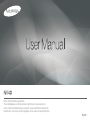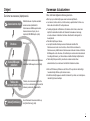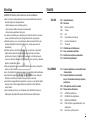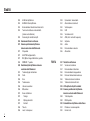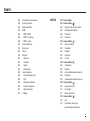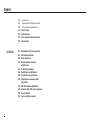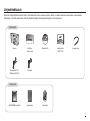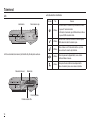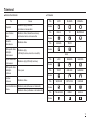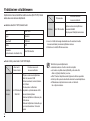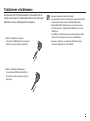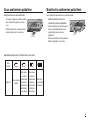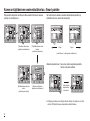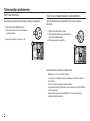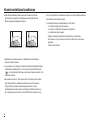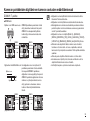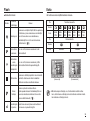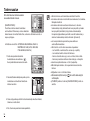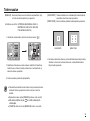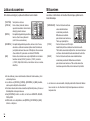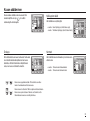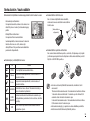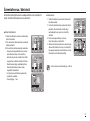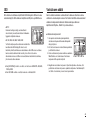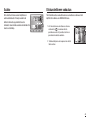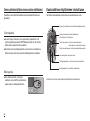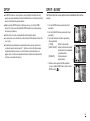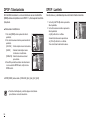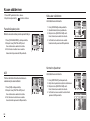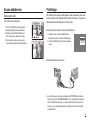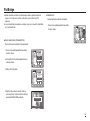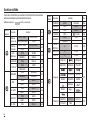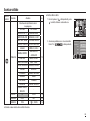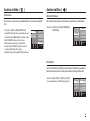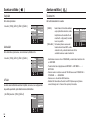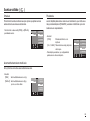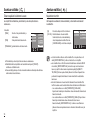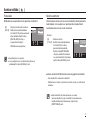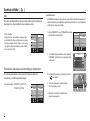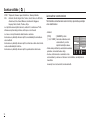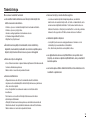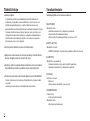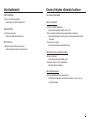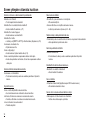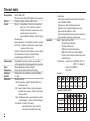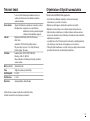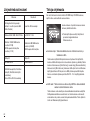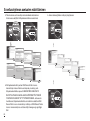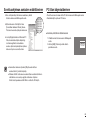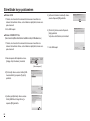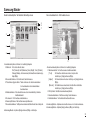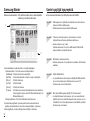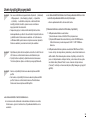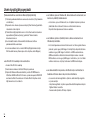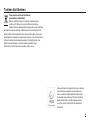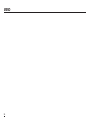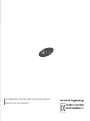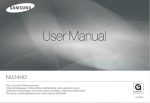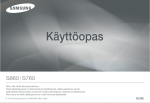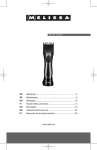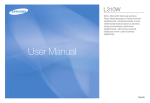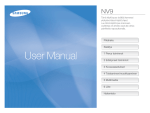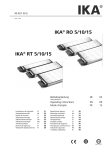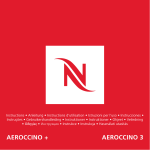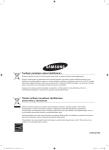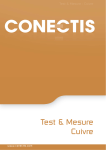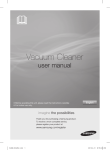Download Samsung NV40 Käyttöopas
Transcript
Kiitos, että hankit Samsung-kameran.
Tässä käyttöoppaassa on tietoja kameran käyttämisestä, valokuvaamisesta,
kuvien siirtämisestä tietokoneeseen ja kameran mukana toimitettavan ohjelmiston
käyttämisestä. Ole hyvä ja lue tämä käyttöopas ennen uuden kamerasi käyttämistä.
SUOMI
Ohjeet
Kameraan tutustuminen
Tee toimet seuraavassa järjestyksessä.
Kiitos, että hankit digitaalisen Samsung-kameran.
Asenna kameran ohjain
Ota kuva
Aseta USB-kaapeli
paikoilleen
Määritä kameran ohjaimet asetukset
ennen kameran yhdistämistä
tietokoneeseen USB-kaapelin avulla.
Asenna kameran ohjain, joka on
ohjelmisto-CD-ROM-levyllä. (s.83)
Ota kuva. (s.21)
Yhdistä tietokone kameraan toimituksen
sisältämän USB-kaapelin avulla. (s.85)
Tarkista, onko
kameraan’kytketty virta
Tarkista, onko kameraan kytketty virta.
Jos virta on sammutettu, voit käynnistää
kameran painamalla virtapainiketta.
Tarkista [Siirrettävä levy]
Avaa Windowsin Resurssienhallinta ja
etsi [Siirrettävä levy] (s.86)
●O
le hyvä ja lue tämä käyttöopas ennen kameran käyttämistä.
● Jos kamera tarvitsee huoltoa, toimita kamera ja puutteellisesti toimiva osa,
kuten akku tai muistikortti, huoltopisteeseen.
● Tarkista pettymysten välttämiseksi, että kamera toimii oikein, ennen kuin
käytät sitä esimerkiksi matkalla tai tärkeässä tilaisuudessa. Samsung
ei vastaa kameran virheellisen toiminnan aiheuttamista vahingoista tai
menetyksistä.
● Pidä tämä käyttöopas tallessa.
● Jos käytät muistikortinlukijaa kuvien siirtämiseksi muistikortilta
tietokoneeseen, kuvat voivat vaurioitua. Kun siirrät kuvia kamerasta
tietokoneeseen, yhdistä kamera tietokoneeseen kameran mukana toimitetun
USB-kaapelin avulla. Huomaa, että valmistaja ei vastaa kuvien katoamisesta
tai vahingoittumisesta, jos tämä aiheutuu muistikortinlukijan käyttämisestä.
● Tämän käyttöohjeen säsltöä ja kuvitusta voidaan muuttaa ilman
ennakkoilmoitusta, kun kameran toimintoihin tehdään muutoksia.
Microsoft Windows ja Windows ovat Microsoft Corporationin rekisteröityjä
tavaramerkkejä USA:ssa ja/tai muissa maissa.
Kaikki tässä käyttöoppaassa mainitut tuotemerkit ja -nimet ovat omistajiensa
rekisteröityjä tavaramerkkejä.
Vaara
Varoitus
VAARA ilmoittaa, että on olemassa hengen- tai vakava vaara.
VAROITUS ilmoittaa, että on olemassa hengen- tai vakavan vaaran
mahdollisuus.
● Älä yritä muunnella tätä kameraa mitenkään. Muutoin on olemassa tulipalon,
vahingoittumisen, sähköiskun tai kameran vaurioitumisen vaara.
Kameran saa avata huoltoa tai tarkistusta varten vain sen jälleenmyyjä tai
Samsung-huoltoliike.
● Älä käytä tätä tuotetta syttyvien tai räjähtävien kaasujen lähellä. Muutoin on
olemassa räjähdyksen vaara.
● Jos kameraan pääsee nestettä tai vieras esine, älä käytä kameraa. Sammuta
kamerasta virta ja irrota virtalähde. Ota yhteys kameran jälleenmyyjään tai
Samsung-huoltopisteeseen. Älä käytä kameraa, sillä muutoin voi aiheutua
tulipalo tai sähköisku.
● Varo, että kameraan ei pääse metallisia tai syttyviä vieraita esineitä sen
rungossa olevien aukkojen, kuten muistikorttipaikan tai paristokotelon kautta.
Muussa tapauksessa tulipalon tai sähköiskun vaara uhkaa.
● Älä käytä tätä kameraa märin käsin. Muutoin sähköiskun vaara on olemassa.
● Älä käytä salamaa lähellä ihmisiä tai eläimiä. Jos salama laukaistaan liian
lähellä kuvattavan kohteen silmiä, seurauksena voi olla näkövamma.
● Älä anna tämän tuotteen tai sen lisävarusteiden joutua lasten tai eläinten
ulottuville.
- Muutoin on olemassa akkujen, paristojen tai kameran lisävarusteiden
nielemisen vaara. Ota onnettomuuden sattuessa heti yhteys lääkäriin.
- Kameran liikkuvat osat voivat aiheuttaa vahingoittumisen.
● Akku ja kamera voivat kuumentua pitkäaikaisen käytön aikana, jolloin on
olemassa kameran virheellisen toiminnan mahdollisuus. Jos näin käy, anna
kameran olla hetken aikaa käyttämättä, jotta se jäähtyy,
● Älä saata tätä kameraa alttiiksi kuumuudelle. Älä jätä sitä lukittuun
ajoneuvoon, suoraan auringonpaisteeseen tai paikkoihin, joissa ilmenee
suuria lämpötilanvaihteluja. Kuumuus tai kylmyys voi vahingoittaa
kameran komponentteja tai aiheuttaa tulipalon.
● Älä peitä kameraa tai latauslaitetta, kun niitä käytetään. Muutoin muodostuva
kuumuus voi vahingoittaa kameraa tai aiheuttaa tulipalon. Käytä kameraa ja
sen lisävarusteita aina tuuletetuissa paikoissa.
Varoitus
Sisältö
HUOMAUTUS ilmoittaa, että on olemassa vaaran mahdollisuus.
● Akun vuotaminen, ylikuumeneminen tai nesteen purskahtaminen akusta voi
aiheuttaa tulipalon tai vahingoittumisen.
- Käytä kamerassa vain suositeltuja paristoja.
- Älä saata akkua alttiiksi oikosululle tai kuumuudelle.
- Älä aseta akkua paikoilleen väärin päin.
● Jos kamera on pitkään poissa käytöstä, poista siitä akku. Akusta voi muutoin
vuotaa syövyttävää nestettä, joka vahingoittaa kameran osia pysyvästi.
● Älä käytä salamaa, jos se on kosketuksessa käsiin tai esineisiin. Älä koske
salamaan käytettyäsi sitä jatkuvasti. Muutoin on olemassa palovamman
mahdollisuus.
● Älä liikuta kameraa, kun siihen kytketään virta, jos käytössä on latauslaite.
Käytön jälkeen sammuta kamerasta virta ennen muuntajan irrottamista
pistorasiasta. Varmista, että kaikki johdot ja kaapelit on irrotettu kamerasta
ennen sen siirtämistä. Muutoin johdot tai kaapelit voivat vaurioitua ja aiheuttaa
tulipalon tai sähköiskun vaaran.
● Älä koske objektiiviin tai sen suojukseen. Muutoin kuvien laatu voi heiketä tai
kamera voi toimia väärin.
● Varo, että objektiivin tai salamavalon edessä ei ole mitään esteitä kuvattaessa.
● Kun kiinnität kaapeleita tai virtajohtoa, tarkista, että liittimet ovat oikein päin.
Älä käytä voimaa. Muutoin kamera tai kaapeli saattaa vaurioitua.
● Luottokorttien magneettiraidan magnetointi voi poistua, jos ne jätetään lähelle
kameran koteloa. Vältä magneettiraidalla varustettujen korttien jättämistä
kotelon lähelle.
● Se ei todennäköisesti toimi, jos 20-nastainen liitin yhdistetään tietokoneen
USB-väylään. Älä yhdistä 20-nastaista liitintä tietokoneen USB-väylään.
VALMIS
TALLENNUS
007 Järjestelmäkaavio
008 Toiminnot
008 Edestä ja ylhäältä
009 Taakse
010 Alin
010 Itselaukaisimen merkkivalo
011 Kameran tilamerkkivalo
011 Tilakuvake
012 Yhdistäminen virtalähteeseen
015 Akun asettaminen paikalleen
015 Muistikortin asettaminen paikoilleen
016 Muistikortin käyttöohjeet
018Kameran käyttäminen ensimmäistä kertaa
: Smart-painike
019Kameran käyttäminen ensimmäistä
kertaa : Päivämäärän, kellonajan ja kielen
asettaminen
020 LCD-näytössä näkyvät kuvakkeet
021 Tallennustilan aloittaminen
021 AUTO-tilan käyttäminen
021 OHJELMA- tilan käyttäminen
022 MySET-tilan MANUAAL.
022DUAL IS (Dual Image Stabilization) -tilan
käyttäminen
023 Muotokuva- ja Yökuvaus-tila
Sisältö
023 AIHE-tilan käyttäminen
024 ELOKUVA-tilan käyttäminen
024 Elokuvaleikkeen tallentaminen ilman ääntä
024Tauko nauhoitettaessa elokuvaleikettä
(jatkuva nauhoittaminen)
025 Valokuvatyylin valintatilan käyttö
026 Huomioonotettavaa kuvattaessa
027Kameran painikkeiden käyttäminen
kameran asetusten määrittämisessä
027 Virtapainike
027 SHUTTER-suljinpainiketta
027 OIS (Optical Image Stabilization) -painike
028 ZOOM W / T -painike
030Nestekidenäytön käyttäminen kameran
asetusten määrittämisessä
031 Tarkennustyypin valitseminen
032 Flash
033 Koko
034 Tarkennusalue
036 Jatkuva kuvaaminen
036 Mittaaminen
037 Kuvan säätäminen
037 Terävyys
037 Kylläisyyden säätö
037 Kontrasti
038 Tehoste
038 Laatu / ruutunopeus
039
041
042
043
043
044
044
045
045
046
TOISTA
Itselaukaisin / kaukosäädin
Äänentallennus/ ääniviesti
Valkotasapaino
ISO
Valotuksen säätö
ACB (Auto kontrastin tasapaino)
Suljinaika
Aukko
Elokuvaleikkeen vakautus
Aihevalikko
047 Toistotilan aloittaminen
047 Valokuvan toistaminen
047 Elokuvaleikkeen toistaminen
048 Elokuvaleikkeestä sieppaaminen
048 Elokuvan leikkaaminen kamerassa
048 Tallennetun äänen toistaminen
049 Tallennetun ääniviestin toisto
049 LCD-näytössä näkyvät kuvakkeet
050Kameran painikkeiden käyttäminen
kameran asetusten määrittämisessä
050 Toistotilapainike
050 BACK-painike
050Kaukosäätimen käyttäminen toistotilassa
051 Pikkukuva / suurennuspainike
052 Kuvien toisto
Sisältö
053 Kuvaesityksen käynnistäminen
054 Kuvien suojaaminen
054 Kuvien poistaminen
055 DPOF
055 DPOF : KUVAT
056 DPOF : Tulostuskoko
056 DPOF : Luettelo
057 Kuvan kääntäminen
057 Muuta kokoa
058 Tehoste
059 Erityisväri
059 Värisuodin
059 Varjostettu
059 Tyylikäs
059 Kohinatehoste
060 Kuvan säätäminen
060 Punasilmäisyyden poisto
060 ACB
060 Kirkkauden säätäminen
060 Kontrastin ohjaaminen
061 Kylläisyyden säätö
061 PictBridge
ASETUS
064 Asetus-valikko
)
066 Asetus-valikko (
066 Näytössä näkyvän valikon valinta
066 Nestekidenäytön kirkkaus
066 LCD-säästö
067 Aloituskuva
)
067 Asetus-valikko (
067 Äänenvoimakkuus
067 Painikeääni
068 Suljinääni
068 Aloitusääni
068 AF-ääni
)
068 Asetus-valikko (
068 Tiedostonimi
069 Omakuva
069 Automaattitarkennuksen merkkivalo
069 Pikakatselu
070 Tallennuspäivän lisääminen kuvaan
)
070 Asetus-valikko (
070 Kopioiminen korttiin
071 Poista kaikki
071 Muistin alustaminen
)
072 Asetus-valikko (
072 Kieli
072Päivämäärän, kellonajan ja
päivämäärätyypin asettaminen
Sisältö
073 Alustaminen
073 Videosignaalin ulostulotyypin valinta
074 Automaattinen sammuttaminen
075 Tärkeitä tietoja
076 Varoitusilmaisin
077 Ennen yhteyden ottamista huoltoon
079 Tekniset tiedot
OHJELMA
081 Ohjelmistoon liittyviä huomautuksia
082 Järjestelmävaatimukset
082 Tietoja ohjelmasta
083Sovellusohjelman asetusten
määrittäminen
085 PC-tilan käynnistäminen
086Siirrettävän levyn käyttäminen
088 Siirrettävän levyn poistaminen
089USB-ohjaimen asentaminen MACympäristöön
089 MAC-USB-ohjaimen käyttäminen
089 Windows 98SE -USB-ajurin poistaminen
090 Samsung Master
092 Usein kysyttyjä kysymyksiä
Järjestelmäkaavio
Ennen kuin ryhdyt käyttämään tuotetta, tarkista, että toimitussisältö vastaa seuraavaa luetteloa. Sisältö voi vaihdella markkina-alueen mukaan. Lisävarusteiden
hankkiminen, voit hankkia lisävarusteita ottamalla yhteyden lähimpään Samsung-jälleenmyyjään tai -huoltopisteeseen.
Toimitussisältö
Kamera
Käyttöohje
Tuotteen takuu
Muuntaja (SAC-47) /
USB-kaapeli (SUC-C3)
AV-kaapeli
Ohjelmisto-CD
Ladattava akku
(SLB-1137D)
Kameran hihna
Lisävarusteet
SD/SDHC/MMC-muistikortti
Kameralaukku
Kaukosäädin
Toiminnot
Edestä ja ylhäältä
Suljinpainike
Power-kytkin (virtakytkin)
Tilanvalitsin
Mikrofoni
Kaiutin
Kaukosäätimen
vastaanotin
Flash
Objektiivi /
Objektiivinsuojus
Valokuvatyylin valintanuppi
Itselaukaisin- /
automaattitarkennusvalo
USB- / AV-liitäntäkaapelin paikka
Toiminnot
Taakse
Zoom-loitonnus-painike
(pikkukuva)
Zoom-lähennys-painike
(digitaalinen zoom)
Kameran tilamerkkivalo
LCD-näyttö
Smart-painike
Kameran hihnan kiinnike
Smart-painike
BACK-painike / OIS-painike
Toistotilapainike
Toiminnot
■ Itselaukaisimen merkkivalo
Alin
Kuvake
Jalustakierre
Tila
Kuvaus
Vilkkuu
- Ensimmäisten 7 sekunnin ajan merkkivalo vilkkuu
nopeasti 1 sekunnin välein.
- Viimeisten 3 sekunnin ajan LED-merkkivalo vilkkuu
nopeasti 0,25 sekunnin välein.
Vilkkuu
Ennen kuvan ottamista merkkivalo vilkkuu nopeasti
0,25 sekunnin välein 2 sekunnin ajan.
Vilkkuu
Kuva otetaan noin 10 sekunnin kuluttua, ja toinen
kuva otetaan 2 sekuntia myöhemmin.
Vilkkuu
Kun olet painanut suljinpainiketta, kuva otetaan
kohteen liikkeen mukaan.
Vilkkuu
Kun painat kaukosäätimen laukaisinpainiketta
alkaa 2 sekunnin jakso ennen kuvan ottamista.
Akun kannen vipu
V
oit avata akkukotelon kannen työntämällä sitä yllä näkyvään suuntaan.
Akkukotelon kansi
Akkukotelo
Pariston paikka
Paikka muistikortille
10
Toiminnot
■ Kameran tilamerkkivalo
■ Tilakuvake
Tila
Kuvaus
Virta päällä
erkkivalo syttyy ja sammuu,
M
kun kamera on kuvausvalmis.
Kuvan ottamisen
jälkeen
Merkkivalo vilkkuu tallennettaessa kuvaa ja
sammuu kun kamera on kuvausvalmis.
Ääniviestin
tallennuksessa
Merkkivalo vilkkuu.
USB-kaapelin ollessa
yhdistettynä
tietokoneeseen
Merkkivalo syttyy
(LCD-näyttö sammuu, kun laite on alustettu.)
Tietojen lähettäminen
tietokoneeseen
Merkkivalo syttyy (LCD-näyttö sammuu)
USB-kaapelin ollessa
yhdistettynä
tulostimeen
Valo ei pala.
Tulostimen
tulostaessa
Merkkivalo vilkkuu.
Kun automaattitarkennus
aktivoituu
TILA
AUTO
OHJELMA
Kuvake
TILA
MANUAAL.
DUAL IS
YÖ
ELOKUVA
TOISTA
MUOTOKUVA
Kuvake
TILA
-
Kuvake
AIHE
TILA
LAPSI
MAISEMA
LÄHIKUVA
TEKSTI
AUR.LASK
AAMUHÄM
VASTAVALO
ILOTULITUS
HIEK/LUM
ITSELAUKAISU
RUOKA
KAHVILA
Kuvake
TILA
Kuvake
Merkkivalo palaa (kohteeseen on tarkennettu)
Merkkivalo vilkkuu (kohteeseen ei ole tarkennettu)
TILA
Kuvake
TILA
Kuvake
11
Yhdistäminen virtalähteeseen
Käytä kameran mukana toimitettua ladattavaa akkua (SLB-1137D). Muista
ladata akku ennen kameran käyttämistä.
Tallennusaika
■ Ladattava akku SLB-1137D, tekniset tiedot
Malli
SLB-1137D
Tyyppi
Litiumioni
Kapasiteetti
1100 mAh
Jännite
3,7V
Latausaika
(Kun kamerasta on katkaistu virta)
Noin 150 minuuttia
■ Kuvien määrä ja akun kesto : SLB-1137D käyttö
Akun kesto /
Kuvien määrä
Tavallinen
kuvaus
12
Noin 120 minuuttia
/ Noin 240
Perustuen seuraaviin
kuvausolosuhteisiin
Täyteen varatun akun käyttäminen.
Auto-tila, kuvakoko 10 M
Korkea kuvanlaatu, kuvien ottamisen
väli : 30 sek
Zoom-asennon vaihtaminen
laajakulma- ja telekuvauksen välillä
kuvan ottamisen jälkeen.
Salaman käyttäminen otettaessa joka
toista kuvaa.
Kameran käyttäminen 5 minuutin ajan
ja virran katkaiseminen 1 minuutin
ajaksi.
Elokuva
Noin 120 minuuttia
Perustuen seuraaviin
kuvausolosuhteisiin
Täyteen varatun akun käyttäminen.
Kuvakoko 640x480
Kehysnopeus 30 kehystä sekunnissa:
L
uvut on mitattu Samsungin standardioloissa. Ne saattavat muuttua
kuvausolosuhteiden ja kameran käyttämisen mukaan.
Nämä luvut on mitattu OIS-kuvausoloissa.
Tärkeitä tietoja akun käyttämisestä
● Sammuta kameran virta silloin kun sitä ei käytetä.
● Jos kamera on pitkän aikaa käyttämättä, poista akku siitä.
Akku voi tyhjentyä itsestään ja vuotaa.
● Alle 0°C asteen lämpötilassa akku tyhjenee tavallista nopeammin.
● Paristojen teho palautuu tavallisesti ennalleen huoneenlämpötilassa.
● Pitkäaikaisessa käytössä kameran runko voi lämmetä.
Se on täysin normaalia.
Yhdistäminen virtalähteeseen
Voit ladata akun (SLB-1137D) käyttämällä SAC-47-latauslaitetta. SAC-47
sisältää muuntajan (SAC-47) ja USB-kaapelin (SUC-C3). Kun USB-kaapeli
yhdistetään muuntajaan, USB-kaapeli toimii virtakaapelina.
● SAC-47:n käyttäminen muuntajana :
Liitä verkkolaite USB-liitäntään. Kun muuntaja on
yhdistetty, sitä voidaan käyttää virtalaitteena.
Seuraavissa tapauksissa akku ei ehkä lataudu.
● Jos käytetään muuta kuin tämän kameran mukana toimitettua USBkaapelia. Käytä kameran mukana toimitettua USB-kaapelia.
● Käytät USB-keskitintä. Yhdistä kamera suoraan tietokoneeseen.
● Jos tietokoneeseen on yhdistetty muita USB-laitteita: Irrota muut
USB-laitteet.
● Jos USB-liitin on yhdistetty tietokoneen edessä sijaitsevaan USBporttiin. Käytä tietokoneen takaosassa olevaa USB-liitäntää.
● Kameraa ei ehkä ladata, jos tietokoneen USB-liitäntä ei täytä
virransyöttövaatimuksia (4.2 volttia, 400mA).
● SAC-47:n käyttäminen USB-kaapelina :
Irrota verkkolaite USB-liitännästä (SUC-C3).
Voit siirtää tietoja tietokoneeseen (sivu 85) tai
ladata akun.
13
Yhdistäminen virtalähteeseen
■ Ladattavan akun (SLB-1137D) lataaminen
Latausmerkkivalo
■ Muuntajan latausmerkkivalo.
Latausmerkkivalo
Lataus meneillään
14
Punainen merkkivalo palaa
Lataaminen on valmis
Vihreä merkkivalo palaa
Latausvirhe
Punainen merkkivalo ei pala tai vilkkuu
Akku purkautunut
Verkkolaitteen
käyttäminen
Oranssi merkkivalo palaa
● Kun kiinnität kaapeleita tai virtajohtoa, tarkista, että liittimet ovat
oikein päin. Älä käytä voimaa. Muutoin kamera tai kaapeli saattaa
vaurioitua.
● Jos muuntajan latausmerkkivalo ei syty tai vilkkuu, kun olet asettanut
ladattavan akun paikoilleen, tarkista, onko akku oikein paikoillaan.
● Jos lataat akkua virran ollessa kytkettynä kameraan, akku ei lataudu
täyteen. Sammuta kamerasta virta akun lataamisen ajaksi.
● Jos lataat täysin tyhjää akkua, älä kytke kameraan virtaa lataamisen
ajaksi. Kamera ei ehkä käynnisty, koska akku on lähes tyhjä. Lataa
akkua yli 10 minuuttia ennen kameran käyttämistä.
● Älä käytä salamavaloa tiheään tai kuvaa elokuvaleikettä, jos
kokonaan tyhjentynyttä akkua on ladattu vain lyhyt aika.
Akun asettaminen paikalleen
Muistikortin asettaminen paikoilleen
Aseta paristo kuvassa näkyvällä tavalla.
Aseta muistikortti kameraan kuvan osoittamalla tavalla.
- Jos kamera ei käynnisty asetettuasi siihen
akun, tarkista että napaisuus on oikea
(+ ja -). - Älä käytä akkukotelon avaamiseen liikaa
voimaa. Muutoin kansi voi vaurioitua.
-K
atkaise kamerasta virta ennen
muistikortin asettamista paikoilleen.
- Aseta muistikortin etuosa kohti kameran
takaosaa (nestekidenäyttöä) ja kortin
nastat kohden kameran etuosaa
(objektiivia).
- Älä aseta muistikorttia väärin paikoilleen.
Muutoin korttipaikka voi vaurioitua.
■ Nestekidenäytössä olevat 4 merkkiä kertovat akun tilasta.
Akku
Ilmaisin
Akku tila
Akun varaus Akun varaus
on vähissä
on vähissä
(Valmistaudu (Valmistaudu
Akku tyhjä.
Akku on täysin
lataamaan
lataamaan (lataa tai käytä
ladattu
lataamaan tai lataamaan tai vara-akkua.)
käyttämään
käyttämään
vara-akkua.) vara-akkua.)
15
Muistikortin käyttöohjeet
● Muista alustaa muistikortti. Lisätietoja on sivulla 71. Jos käytät vastahankittua
tai toisessa kamerassa käytettyä muistikorttia ensimmäistä kertaa, kamera ei
pysty tunnistamaan sen tietoja.
●K
atkaise kamerasta virta ennen kuin asetat tai poistat muistikortin.
● Kortin suorituskyky heikkenee ajan myötä. Jos näin käy, on hankittava uusi
muistikortti. Samsung-takuu ei koske kortin normaalia kulumista.
● Muistikortti sisältää herkkää elektroniikkaa.
Älä taivuttele äläkä vääntele sitä äläkä saata sitä iskun kohteeksi.
● Älä varastoi muistikorttia paikassa, jossa esiintyy voimakas sähkö- tai
magneettikenttä, esimerkiksi kaiuttimien tai televisiovastaanottimen lähellä.
● Älä käytä äläkä säilytä sitä hyvin kylmässä tai kuumassa.
● Varo, että muistikortti ei likaannu, ja että se ei joudu kosketuksiin minkään
nesteen kanssa. Jos näin kuitenkin käy, puhdista muistikortti pehmeällä
kankaalla.
● Säilytä muistikortti kotelossaan, kun sitä ei käytetä.
● Pitkäaikaisessa käytössä muistikortti voi lämmetä. Se on täysin normaalia.
● Älä käytä toisessa digitaalikamerassa käytettyä muistikorttia. Voit käyttää
muistikorttia tässä kamerassa alustamalla muistinkortin ensin tässä
kamerassa.
● Älä käytä toisessa digitaalikamerassa tai kortinlukijassa alustettua
muistikorttia.
16
● J os kortti joutuu alttiiksi seuraaville olosuhteille, tallennetut tiedot voivat
vaurioitua.
- Kortin virheellinen käyttäminen
- Jos kamerasta sammutetaan virta tai kortti poistetaan nauhoituksen,
poistamisen, alustamisen tai lukemisen aikana.
●S
amsung ei vastaa kadonneista tiedoista.
● On suositeltavaa kopioida tärkeät tiedot esimerkiksi levykkeisiin, kiintolevyyn
tai CD-levyyn.
● Jos muistia ei ole riittävästi
: Näkyviin tulee [Muisti täynnä!] -viesti eikä kamera toimi. Voit vapauttaa
muistitilaa vaihtamalla kameraan toisen muistikortin tai poistamalla kortista
tarpeettomia kuvia.
●Ä
lä poista muistikorttia, kun kameran tilamerkkivalo vilkkuu. Muutoin
kortissa olevat tiedot voivat vaurioitua.
Muistikortin käyttöohjeet
Voit käyttää sekä SD/SDHC-muistikorttia että MMC-multimedia korttia).
Kortin nastat
Käytettäessä 256 Mt:n MMC-muistia kameraan mahtuu jäljempänä esitetty
määrä kuvia. Nämä luvut ovat arvioita, sillä esimerkiksi kuvan aihe ja
muistikortin tyyppi vaikuttavat kuvien vaatimaan tilaan.
Tallennettu
kuvan koko
Kirjoitussuojakytkin
Etiketti
[SD-muistikortti (lyhenne sanoista Secure Digital)]
Pysäytyskuva
kuva
SD/SDHC-muistikortin kirjoitussuojakytkin estää kuvien poistamisen tai kortin
alustamisen. Tiedot suojataan vetämällä kytkin SD/SDHC-kortin pohjaan.
Suojaus poistetaan vetämällä kytkin SD/SDHC-kortin yläosaan.
Vedä kytkin SD-kortin yläosaan ennen kuvien ottamista.
*
Elokuva
SUPERTARKKA
HYVÄ
NORMAALI 30 R/SEK 15 R/SEK
49
94
136
55
105
151
68
129
183
64
122
174
93
173
242
143
255
345
419
617
732
Tietoja
12'42"
Tietoja
20'51"
Tietoja
30'34"
Tietoja
57'49"
* Zoompainikkeiden käyttäminen voi vaikuttaa tallennusajan pituuteen.
Zoomauspainike ei toimi tallennettaessa elokuvaleikkeitä.
17
Kameran käyttäminen ensimmäistä kertaa : Smart-painike
Tätä painiketta käytetään siirrettäessä valikon osoitinta tehtäessä valikosta
valintoja tai vahvistettaessa.
Voit valita tietyissä valikoissa alivalikon koskettamalla painiketta ja
siirtämällä sormeasi vasemmalle tai oikealle.
3648x2056
3072x2304
3648x2432
KOKO
[Päävalikon valitseminen :
painikkeen koskettaminen]
3648x2736
[Päävalikkovalinnan vahvistaminen :
painikkeen painaminen]
3648x2056
Hidas
Nopea
[esim: Manuaal. - suljinnopeuden valitseminen]
Valikoiden laajentaminen : Kun painat valikon laajentamispainiketta,
näkyviin tulee lisää valikoita.
3072x2304
3648x2432
3648x2736
[Alivalikkovalinnan vahvistaminen :
painikkeen painaminen]
[Alivalikon valitseminen :
painikkeen koskettaminen]
Valikonlaajenta
mispainikkeen
painaminen
L
CD pysyy tummana, kun tiettyjä valikoita valitaan. Kun valikossa on tehty
valinta, LCD-näyttöön palaa aikaisemmin asetettu kirkkaus.
18
Kameran käyttäminen ensimmäistä kertaa : Päivämäärän, kellonajan ja kielen asettaminen
Kun kameraa käytetään ensimmäisen kerran, nestekidenäyttöön tulee
valikko, jonka avulla voit asettaa päivämäärän, ajan ja kielen. Tämä valikko
ei tule enää näkyviin, kun olet asettanut päivämäärän, ajan ja kielen. Aseta
päivämäärä, aika ja kieli ennen tämän kameran käyttämistä.
■P
äivämäärän, kellonajan ja päivämäärätyypin asettaminen
1. Paina [Date & Time]-valikkopainiketta.
2. V
oit valita haluamasi päivämäärätyypin
painamalla pystysuoraa Smart-painiketta.
2008/01/01
yy/mm/dd
Language
Date & Time
mm/dd/yy
dd/mm/yy
Off
■ Kielen asettaminen
1. Paina [Language]-valikkopainiketta.
2. V
oit valita haluamasi kielen painamalla
pystysuoraa Smart-painiketta.
Exit:BACK
ENGLISH 3
Language
Date & Time
FRANÇAIS
DEUTSCH
Exit:BACK
● Kielivaihtoehtoja on 22. Ne ovat luetteloitu alla:
- Englanti, korea, ranska,Saksa, espanja, italia, yksinkertaistettu
kiina, perinteinen kiina, japani, venäjä, portugali, hollanti, tanska,
ruotsi, suomi, thai, bahasa (malaiji / indonesia), arabia, tsekki,
puola, unkari ja turkki.
● Kieliasetus säilyy, vaikka kamerasta sammutetaan virta.
3. Valitse [2008/01/01]-arvo muuttaaksesi
päivämäärää käyttämällä Smart-painiketta.
4. Valitsee / vuoden / kuukauden / päivän /
tunnin / Minuutin, paina Smart-painiketta
vaakasuunnassa. Voit vaihtaa numeroita
painamalla pystysuoraa Smart-painiketta.
London
5
08 / 01 / 01 01 : 00
6
OK
Maailmanajasta on lisätietoja sivulla 72.
19
LCD-näytössä näkyvät kuvakkeet
LCD-näytössä on tietoja kuvaustoiminnoista ja valinnoista.
1
26 25
24
23
22
2
21
3
27
20
4
Ei.
Kuvaus
9
10
11
12
13
14
Kuvaamistila
Mittaaminen
Kuvan säätäminen
Tehoste
Kuvan laatu / kehysnopeus
Itselaukaisin
Äänen tallentaminen /
Ääniviesti / ilman ääntä
Asetus-valikko
Laajennosvalikko
ACB
Aukko
Valotuksen korjaus / Vakautin /
Suljinaika
15
19
6
7
8
9
16
17
18
19
10
18
5
11
12
13
14
15
16
20
17
[Kuva ja täysi tila]
Valkotasapaino
23
Pvm. / aika
Optinen / Digitaalinen
Zoomausrivi /
Digitaalisen zoomauksen asetus
Kuvaus
1
Tallennustila
S.21~24
2
Valokuvatyylin valitsin
S.25
3
Akku
S.15
4
OIS (Optical Image
Stabilizatipäällä)
S.27
Tarkennustila
S.31
6
Flash
S.32~33
7
Kuvan koko
S.33
26
8
kasvojentunnistus / Omakuva
/ Kuvausalue
S.34~35
27
20
Sivu
ISO
22
Ei.
5
Kuvake
21
24
25
Kuvake
/ /
F2.8
/
S.41
S.64~74
S.18
S.44
S.45
/ 1/30
S.45/S.44
S.43
S.42
01:00 PM 2008.01.01
S.72
S.28~29
Muistiin vielä mahtuvien
kuvien lukumäärä
8
Jäljellä oleva aika
(elokuva- tai äänileike)
00:01:00/01:00:00
Muistikortin kuvake /
Oman muistin kuvake
Automaattitarkennusalue
Sivu
S.36
S.36
S.37
S.38
S.38
S.39~40
S.17
/
S.15
S.34~35
Tallennustilan aloittaminen
AUTO-tilan käyttäminen
OHJELMA- tilan käyttäminen
Kun valitset tämän tilan, valokuvien ottaminen on nopeaa ja helppoa.
Lisäksi käyttäjän toimia tarvitaan mahdollisimman vähän.
Ohjelmatilassa kamera valitsee parhaat mahdolliset asetukset.
Voit aukkoa ja suljinnopeutta lukuun ottamatta säätää manuaalisesti
kaikkia toimintoja.
1. Aseta akku (s. 15) paikoilleen varmistaen, että se
tulee napaisuuden suhteen oikein päin.
2. Aseta muistikortti paikoilleen (s. 15).
Koska kamerassa on 20 Mt sisäistä muistia,
muistikorttia ei ole pakko käyttää. Jos kamerassa
ei ole muistikorttia, kuvat tallennetaan kameran
omaan muistiin. Jos kamerassa on muistikortti,
kuvat tallennetaan siihen.
3.Sulje akkutilan kansi.
4. Käynnistä kamera painamalla virtapainiketta.
(Jos nestekidenäytössä näkyvä päivämäärä
tai aika on virheellinen, aseta kameraan oikea
päivämäärä tai aika ennen kuvaamista.)
5. Käännä tilanvalitsin AUTO-tilaan.
6.Tähtää kohdetta kameralla ja sommittele kuva käyttämällä LCD-kidenäyttöä.
7. Ota kuva painamalla laukaisinta.
1. Käännä tilanvalitsin OHJELMA-tilaan.
2. Painamalla +/- -painiketta voit määrittää
lisäasetukset, kuten kuvakoon (s. 33), laadun
(s. 38), mittaamisen (s. 36), sarjakuvauksen
(s. 36)
Lisätietoja valikoista on sivuilla 30 - 46.
● Jos automaattisen tarkentamisen kehys muuttuu punaiseksi, kun
laukaisin painetaan puoliväliin, kamera ei voi tarkentaa kohteeseen.
Jos näin käy, kuvasta voi tulla epätarkka.
● Varo, että objektiivin tai salamavalon edessä ei ole mitään esteitä
kuvattaessa.
21
Tallennustilan aloittaminen
MySET-tilan MANUAAL.
DUAL IS (Dual Image Stabilization) -tilan käyttäminen
Voit säätää manuaalisesti kaikkia toimintoja, aukkoa ja suljinnopeutta.
Tämä tila vähentää kameran tärähtämistä hyvän kuvan saamiseksi
hämärässä.
1. Käännä tilanvalitsin MANUAAL-tilaan.
2. Voit asettaa aukkoarvon ja suljinnopeuden
smart-painikkeella.
Lisätietoja valikoista on sivuilla 44 - 45.
1. Käännä tilanvalitsin DUAL IS-tilaan.
2.Tähtää kohdetta kameralla ja sommittele kuva
käyttämällä LCD-kidenäyttöä.
3. Ota kuva painamalla laukaisinta.
■ Huomioonotettavaa käytettäessä DUAL IS-tilaa
- Digitaalinen zoom ei toimi DUAL IS-tilassa.
- J os valaistus on kirkkaampaa kuin loistelamppuvalo, DUAL IS-toiminto ei
tule käyttöön.
- Kuvasta saattaa tulla epäterävä jos kohde liikkuu.
- Saat paremmat tulokset välttämällä kameran siirtämistä, kun [TALLENTAA.]viesti on näkyvissä.
- Koska kameran prosessoria käyttää DUAL IS, sen avulla otetut kuvat
latautuvat tavallista hitaammin.
22
Tallennustilan aloittaminen
Muotokuva- ja Yökuvaus-tila
AIHE-tilan käyttäminen
Valitse haluamasi tila kääntämällä tilanvalitsinta.
Tämän valikon avulla voit määrittää helposti ihanteelliset asetukset eri
kuvaustilanteisiin. Käännä tilanvalitsin AIHE-tilaan.
- YÖ : Voit ottaa kuvia yöllä tai pimeällä
tätä tilaa käyttämällä.
- MUOTOKUVA : Valokuvan ottaminen henkilöstä.
[YÖ]
Lisätietoja valikoista on sivulla 46.
[MUOTOKUVA]
23
Tallennustilan aloittaminen
ELOKUVA-tilan käyttäminen
Elokuvaleikkeen tallentaminen ilman ääntä
Voit kuvata elokuvaleikettä jäljellä olevan muistikapasiteetin verran.
Voit tallentaa elokuvaleikkeitä ilman ääntä.
1. Käännä tilanvalitsin ELOKUVA-tilaan.
(Käytettävissä oleva tallennusaika näkyy LCDnäytössä.)
2.Tähtää kohdetta kameralla ja sommittele kuva
käyttämällä LCD-kidenäyttöä. Kun painat
laukaisinta, videokuvan nauhoittaminen alkaa.
Voit kuvata videokuvaa niin kauan kuin muistissa
tai kortissa riittää vapaata tilaa. Videokuvan
nauhoittaminen jatkuu, vaikka vapautatkin
laukaisimen.Voit lopettaa nauhoittamisen
painamalla laukaisinta uudelleen.
* Kuvan koko ja tyyppi luetellaan jäljempänä.
- Image size : 640x480, 320x240 (valittavissa)
- Tiedostotyyppi : *.AVI (MPEG-4)
Elokuvaleikkeen suurin tiedostokoko on 4 Gt.
J os tallennusaika ylittää 6 tuntia vaikka tiedostokoko jää pienemmäksi kuin
4 Gt, elokuva pysäytetään ja tallennetaan automaattisesti.
Jos tiedostokoko saavuttaa 4 Gt vaikka tallennusaika jää 6 tuntia
lyhyemmäksi, elokuva pysäytetään ja tallennetaan automaattisesti.
24
1. Paina Laajennosvalikkopainiketta.
2. Valitse valikosta [ÄÄNI] → [POIS].
3. Kun painat laukaisinta, elokuvaleikkeen
tallentaminen alkaa. Voit tallentaa sitä
käytettävissä olevan tallennuskapasiteetin verran
ilman ääntä.
POIS
ZOOM-MYKISTYS
PÄÄLLÄ
Kun valitset [ZOOM-MYKISTYS]-vaihtoehdon,
ääntä ei tallenneta zoomauksen aikana.
Tauko nauhoitettaessa elokuvaleikettä (jatkuva nauhoittaminen)
Tämä kamera mahdollistaa nauhoittamisen keskeyttämisen kuvattaessa
elokuvaleikettä. Tämän toiminnon ansiosta kuvaamisen voi keskeyttää
ilman, että leike päättyy.
■ Jatkuvan nauhoittamisen käyttäminen
1. Kun painat laukaisinta, videokuvan
nauhoittaminen alkaa. Voit kuvata videokuvaa niin
kauan kuin muistissa tai kortissa riittää vapaata
tilaa. Videokuvan nauhoittaminen jatkuu, vaikka
vapautatkin suljin-painikkeen.
2. Voit keskeyttää nauhoittamisen painamalla IIVoit jatkaa nauhoittamista painamalla uudelleen
-painiketta.
3. Voit lopettaa nauhoittamisen painamalla laukaisinta uudelleen.
Tallennustilan aloittaminen
Valokuvatyylin valintatilan käyttö
Käyttämällä kameran yläosassa olevaa valokuvatyylin valintanuppia, voit
luoda kuvia joissa on eri rehosteita käyttämättä kuvan korjausohjelmaa.
●V
alokuvatyylin valintatila ei ole käytössä yö, omakuva-, video- tai
aihetilossa.
1. Valitse haluamasi valokuvatyyli
valokuvatyylin valintanupilla, valitse
haluamasi kuvatyyli.
Kuvake
Tyylitila
NORMAALI
PEHMEÄ
Kuvaus
Tyyliätehostetta ei ole käytetty.
Pehmeä tyyli on käytössä.
ELÄVÄ
Korostettu tyyli on käytössä.
METSÄ
Luonnollinen, puhdas tyyli on käytössä.
RETRO
Ruskeasävyinen tyyli on käytössä.
VIILEÄ
Viileä tyyli on käytössä.
RAUHALLINEN
KLASSINEN
Rauhallinen tyyli on käytössä.
Klassinen tyyli on käytössä.
2.Tähtää kohdetta kameralla ja sommittele kuva käyttämällä LCD-kidenäyttöä.
3. Ota kuva painamalla laukaisinta.
25
Huomioonotettavaa kuvattaessa
●P
idä sulkijan painiketta painettuna puoliväliin saakka. Voit tarkistaa
tarkennuksen ja salamavalon latauksen painamalla suljinta kevyesti.
Ota kuva painamalla suljinpainike pohjaan.
[Paina suljinpainiketta kevyesti.]
[Paina suljinpainike pohjaan.]
●K
äytettävissä oleva tallennusaika voi vaihdella kuvausolosuhteiden ja
kameran asetusten mukaan.
● Jos salamavalo ei ole käytössä tai kuvattaessa hämärässä käytetään hidasta
välähtämistä, nestekidenäyttöön voi tulla varoitus kameran tärähtämisestä
(
). Jos näin käy, käytä kolmijalkaa, aseta kamera tukevalle alustalle tai ota
salamavalo käyttöön.
● Kuvaaminen vastavaloon : Ota valokuva siten, että aurinko paistaa selkäsi
taaka. Muutoin kohde voi jäädä tummaksi.Kun kuvaat kohti vastavaloa,
käytä [Vastavalo]- asetusta maisemakuvauksessa (katso sivu 46),
sisäänrakennettua salamaa (katso sivut 32–33), pistemittausta (katso sivu
36), valotuksen korjausta (katso sivu 43) tai ACB-toimintoa (katso sivu 44).
26
● Varo, että objektiivin tai salamavalon edessä ei ole mitään esteitä kuvattaessa.
● Sommittele kuva LCD-näytön avulla.
● Joissakin tilanteissa automaattitarkennus ei toimi oikein:
- Jos kuvattava kohde sulautuu taustaansa.
- Jos kohde on erittäin kirkas tai heijastaa voimakkaasti.
- Jos kohde liikkuu hyvin nopeasti.
- Esiintyy voimakkaita heijastumia tai kohteen tausta on hyvin kirkas.
- Kun kohteessa on vain vaakasuoria viivoja tai kohde on hyvin ohut, kuten
lipputanko.
- Taustan ollessa tumma.
Kameran painikkeiden käyttäminen kameran asetusten määrittämisessä
Voit määrittää tallennustilan asetukset käyttämällä kameran painikkeita.
OIS (Optical Image Stabilization) -painike
Virtapainike
Rajoita kameran tärinää painamalla OISpainiketta kuvaustilassa.
Käynnistää tai sammuttaa virran. Kameran
virransäästötilatoiminto katkaisee kamerasta
virran automaattisesti, kun kamera on ollut
käyttämättömänä määritetyn ajan. Sivulla
74 on lisätietoja virran automaattisesta
katkaisemisesta.
SHUTTER-suljinpainiketta
Käytetään kuvattaessa tai nauhoitettaessa ääntä TALLENNUS-tilassa.
Kun suljinpainike painetaan puoliväliin, näkyy suljinnopeus ja aukko LCDnäytöllä ja kameran tärinän korjaus tulee käyttöön.
●E
LOKUVALEIKE-tila :
Voit kuvata elokuvaleikkeen painamalla
laukaisimen kokonaan pohjaan.
Kun painat laukaisinta kerran, elokuvaleikkeen
nauhoittaminen alkaa. Voit nauhoittaa niin kauan
kuin muistissa riittää vapaata tilaa.
Voit lopettaa nauhoittamisen painamalla
laukaisinta uudelleen. ● TAVALLINEN KUVAUS -tilassa :
Kun painat laukaisimen puoliväliin, automaattinen tarkennus aktivoituu,
ja kamera tarkistaa, tarvitaanko salamavaloa. Kun painat laukaisimen
kokonaan pohjaan, kuva otetaan ja tallennetaan muistiin. Jos valitset äänen
nauhoittamisen, nauhoittaminen alkaa, kun kuva on tallennettu.
[Ennen OIS:n käyttöä]
[Kun OIS on ollut käytössä]
OIS ei ehkä toimi seuraavissa tapauksissa:
- Kuvien ottaminen liikkuvasta kohteesta
- Kuvien ottaminen suuremmilla digitaalisen zoomin arvoilla
- Jos kuvanvakautus ei pysty korjaamaan tärähtämistä
- Mitä hitaampi suljinnopeus, sitä tehottomammin kameran kuvanvakautus
toimii
27
Kameran painikkeiden käyttäminen kameran asetusten määrittämisessä
● J os käytät OIS-toimintoa jalustalta, kuva voi vääristyä OIS-anturin
tärinästä johtuen. Sammuta OIS-toiminto kun käytät jalustaa.
● Jos kameraan kohdistuu iskuja, LCD-näyttö voi heilua. Sammuta ja
avaa kamera uudestaan tässä tapauksessa. Kamera toimii sitten
oikein.
,
).
● Käytä OIS-toimintoa kun akku on ladattu täyteen (
), OIS ei toimi, vaikka se
● Jos akussa on enää vähän virtaa (
otetaan käyttöön.
● OIS-toimintoa ei suositella Makro-tilassa.
● Jos OIS-toiminto on käytössä kuvattaessa videokuvaa, OIStoiminnon ääni voi tallentua.
ZOOM W / T -painike
Kun tämä valikko ei näy nestekidenäytössä,
tämä painike toimii optisen tai digitaalisen
zoomin painikkeena.Kamerassa on 3x-optinen
ja 5x-digitaalinen zoomaus.os käytät niitä
yhdessä, zoomaus on 15-kertainen.
■ TELE-zoom
Optinen zoom TELE-asennossa : ZOOM T -zoomauspainikkeen
painaminen tuo kohteen lähemmäs
kameraa.
Digitaalinen zoom TELE-asennossa : Kun optinen zoom on viety äärimmilleen
(3x-tilaan), voit käyttää digitaalista
zoomia painamalla T-painiketta.
Kun vapautat T-zoomauspainikkeen,
digitaalinen zoomaus pysähtyy.
Kun digitaalinen zoom on viety
äärimmilleen (5x-tilaan), T-painikkeen
painamisella ei ole vaikutusta.
ZOOM T
-painikkeen
painaminen
[Laajakulma-zoom]
28
ZOOM T
-painikkeen
painaminen
[TELE-zoom]
[Digitaalinen zoom 5x]
Kameran painikkeiden käyttäminen kameran asetusten määrittämisessä
ZOOM W / T -painike
■ WIDE Zoom
Optinen zoom WIDE-asennossa : ZOOM W-painikkeen painaminen. Kohde
siirtyy kauemmas kamerasta. Kun painat
ZOOM W -zoomauspainiketta pitkään,
kohde siirtyy niin kauas kamerasta kuin
mahdollista.
ZOOM W painikkeen
painaminen
[TELE-zoom]
ZOOM W painikkeen
painaminen
[Optinen zoom 2x]
[Laajakulma-zoom]
Digitaalinen LAAJAKULMA-zoom : Kun digitaalinen zoom on käytössä, Wpainikkeen painaminen loitontaa kohdetta.
Kun vapautat ZOOM W -painikkeen,
Optinen zoom
digitaalinen zoomaus pysähtyy. Kun painat
ZOOM W -painiketta, digitaalinen loitonnus
Digitaalinen zoom
vähenee. Jos jatkat painamista, kamera
siirtyy optiseen zoomaukseen, kunnes
kohde on lähennetty mahdollisimman
lähelle.
ZOOM W painikkeen
painaminen
[Digitaalinen zoom 5x]
●D
igitaalista zoomia käyttämällä otetut kuvat latautuvat tavallista
hitaammin. Tämä kestää hetken.
● Digitaalisen zoomin käyttäminen saattaa heikentää kuvanlaatua.
● Näet digitaalisen zoomin kuvan selkeämmin painamalla sulkimen
puoliväliin optisen zoomin suurimmassa asennossa ja painamalla
zoomin T-painiketta uudelleen.
● Digitaalista zoomia ei voi käyttää [DUAL IS]-, [ELOKUVA]-,
[NOPEA]-, [ER NOPEA]-, [YÖ]-, [LAPSI]-, [LÄHIKUVA]-, [TEKSTI]-,
[ILOTULITUS]-, [OMAKUVA]-, [RUOKA]- eikä [KAHVILA]-tiloissa.
● Älä koske koske objektiiviin. Muutoin kuvien laatu voi heiketä
tai kamera voi toimia väärin. Jos kuva on epätarkka, sammuta
kamerasta virta ja käynnistä se uudelleen. Tällöin optiikka kohdistuu
uudelleen.
● Älä koske paina objektiivia. Muutoin kamera voi toimia väärin.
● Kun kameraan on kytketty virta, älä koske sen liikkuviin osiin tai
objektiiviin. Muutoin kuvien laatu voi heiketä.
● Voit käyttää laajakuva- ja telezoomausta kauko-ohjaimella.
ZOOM W painikkeen
painaminen
[TELE-zoom]
[Laajakulma-zoom]
29
Nestekidenäytön käyttäminen kameran asetusten määrittämisessä
Voit määrittää tallennusasetukset käyttämällä nestekidenäytössä näkyvää
valikkoa.
VALIKKO
(● : Valittavissa, - : osittain valittavissa)
VALIKKO
TARKENNUS
Sivu
NORM (AUT)
●
AUT.MAKRO
●
MAKRO
SALAMA
TARK.
ALUE
30
●
●
●
●
●
●
●
●
●
POIS
●
●
AUTOM.
●
●
PUNASILM
●
●
-
●
●
S.31
●
●
KUVAUS
●
JATKUVA
●
●
NOPEA
●
●
ER NOPEA
●
●
MITTAUS
●
-
TÄYTESAL
●
HID SYNK
●
●
●
●
-
●
●
●
S.32~
33
-
PUNASILM KORJ
●
●
KOKO
●
●
●
●
KASVOJENTUNN.
●
●
●
●
●
-
OMAKUVA
●
●
●
●
●
-
KESKIPAINOT.
●
●
●
●
●
●
-
MONIPISTEM.
●
●
●
●
●
●
-
KUV
SÄÄT.
S.34~
35
TEHOSTE
●
S.36
●
●
●
PISTE
●
●
●
●
●
●
KESKI
●
●
TERAVYYS
●
●
KYLLÄISYYS
●
●
●
●
●
●
MUSTAVALKO
●
NORMAALI
S.33
●
●
●
KONTRASTI
●
●
●
MONILOHKO
●
●
AEB
●
-
Sivu
●
YKSITTÄIS
●
S.36
S.37
●
●
-
●
●
●
-
●
SEEPIA
●
●
●
-
●
SININEN
●
●
●
-
●
PUNAINEN
●
●
●
-
●
VIHREÄ
●
●
●
-
●
NEGATIIVI
●
●
●
-
●
S.39
Nestekidenäytön käyttäminen kameran asetusten määrittämisessä
VALIKKO
●
●
●
●
●
●
●
●
POIS
●
●
●
●
●
●
●
●
10 SEK
●
●
●
●
●
●
●
●
2 SEK
●
●
●
●
●
●
●
KAKSOIS
●
●
●
●
●
●
●
LIIKEAJASTIN
●
●
●
●
●
●
●
●
ETÄ
●
●
●
●
●
●
●
●
POIS
●
●
●
●
●
●
●
●
MUISTIO
●
●
●
●
●
●
●
NAUHOITA
●
●
●
●
●
●
●
LAATU / RUUTUNOPEUS
AJASTIN
ÄÄNI
Sivu
ZOOM-MYKISTYS
●
●
ISO
●
●
EV
●
ACB
●
SULJINNOPEUS
●
AUKKOARVO
●
●
●
●
●
●
●
●
S.24
[Normaali]
[Makro]
[Automaattinen makro]
■ Tarkennustyypit ja tarkennusalueet
S.42
Tarkennustyyppi
Laajakulma (W)
Tele (T)
S.43
Normaali
80cm ~ ääretön
80cm ~ ääretön
S.43
Makro
5cm ~ 80cm
50cm ~ 80cm
S.44
Automaattinen makro
5cm ~ ääretön
50cm ~ ääretön
S.44
S.45
VAKAUTUS
OIS
MACRO
NORMAALI (AF)
S.41
●
●
Voit valita tarkennustyypin kohteen etäisyyden
mukaan. Etäisyysalueet on esitetty alla.
S.39~
40
ÄÄNI
WB
S.38
Tarkennustyypin valitseminen
●
●
●
Valikoita voidaan muuttaa ilman erillistä ilmoitusta.
Valittavissa olevat valikot määräytyvät aihetilojen mukaan.
●
●
S.45
●
S.27
● Kun makrotila on valittuna, kamera voi tärähtää. Vältä heiluttamasta
kameraa kuvatessasi.
● Kun kuvattava kohde on lähempänä kuin 50cm (MAKRO-tila), valitse
EI SALAMAA -tila.
31
Flash
Voit valita salamavalon tyypin kohteen etäisyyden mukaan.Etäisyysalueet
on esitetty alla.
■S
alamavalo ei toimi [DUAL IS]-, [JATKUVA]-,
[NOPEA], [ER NOPEA]-, [AEB]-, [ELOKUVA],
[MAISEMA]-, [LAHIKUVA]-, [TEKSTI]-,
[AUR.LASK]-, [AAMUHAM]-, [ILOTULITUS]-,
[ITSELAUKAISU]-, [RUOKA]- eikä [KAHVIO]-tiloissa.
■S
alaman käyttöalue (W: Laajakulma, T: Tele)
ISO
Automaattinen
32
TÄYTESALAMA
PUNASILMÄISYYS
Automaattinen
OFF
(Yksikkö: m)
Normaali
Makro
Automaattinen
makro
W: 0.8 - 4.5
W: 0.5 - 0.8
W: 0.5 - 4.5
T: 1.5 - 2.5
T: 0.5 - 1.5
T: 0.5 - 2.5
●K
un painat suljinpainiketta valittuasi automaattisen, täyte- tai hitaasti
synkronoivan salamavalon, ensimmäinen salamavalon leimahdus
on kuvausolosuhteiden tarkistamiseksi (salamavalon kantomatka ja
teho). Älä liikuta kameraa ennen toista salamaa.
● Salamavalon toistuva käyttäminen vähentää akun kestoaikaa.
● Tavallisesti salamavalo latautuu alle 5 sekunnissa. Jos akussa on
enää vähän virtaa, latautumisaika on pidempi.
● Varmista, että kohde on salamavalon valaisemalla alueella.
● Kuvan laatu saattaa huonontua, jos kohde on liian lähellä heijastaa
voimakkaasti.
● Kun otat kuvaa salamavalon avulla huonossa valaistuksessa, kuvaan
voi tulla valkoisia pilkkuja. Ne johtuvat salamavalon heijastumisesta
ilmassa leijuvista hiukkasista. Ne eivät johdu kameran
toimintahäiriöstä.
Flash
Koko
■ Salamatilan ilmaisin
Voit valita kuvan koon käyttötarkoituksen mukaan.
Kuvake
Salaman
toimintatapa
Kuvaus
Salama pois
Salamavaloa ei käytetä. Käytä tätä tilaa paikoissa
tai tilanteissa, joissa salamakuvaus on kiellettyä.
Kun otat kuvaa huonossa valaistuksessa,
nestekidenäyttöön voi tulla varoitus kameran
tärähtämisestä (
).
Automaattinen
salamavalo
Jos valo ei riitä, kameran salamavalo toimii
automaattisesti.
Tila
Tavallinen kuvaustila
Kuvake
Automaattinen
salama
Jos valo ei riitä, kameran salamavalo yrittää
punasilmäisyyden automaattisesti vähentää punasilmäisyyttä.
vähennyksellä
Täytesalama
Salamavalo välähtää ympäristön valon määrästä
huolimatta. Salamavalon määrä säädetään
vallitsevien valaistusolosuhteiden mukaan.
Hidas
täsmäys
Salaman ajoitusta muutetaan hitaan
suljinnopeuden mukaan. Nestekidenäyttöön voi
huonoissa valaistusolosuhteissa tulla varoitus
kameran tärähtämisestä (
).
Koko
3648x
2736
3648x
2432
3072x
2304
Tila
3648x
2056
2592x
1944
2048x
1536
1024x
768
Elokuvaleiketila
Kuvake
Koko
640x480
320x240
3648x2056
3072x2304
3648x2432
320x240
3648x2736
640x480
[Valokuva-tila]
[Elokuvaleiketila]
●M
itä korkeampi erottelukyky on, sitä vähemmän muistiin mahtuu
kuvia, sillä korkean erottelukyvyn kuvat tarvitsevat enemmän muistia
kuin alhaisen erottelukyvyn kuvat.
Punasilmäisyyden Tässä tilassa kuvaa korjataan automaattisesti,
korjaaminen
kun kuvassa on punasilmäisyyttä.
33
Tarkennusalue
Voit valita haluamasi tarkennusalueen
kuvausolosuhteiden mukaan.
MONIPISTEM.
KESKIPAINOT.
OMAKUVA
KASVOJENTUNN.
[KASVOJENTUNN.] :
Tässä tilassa kohteen kasvut tunnistetaan
automaattisesti. Tarkennus ja valotus säädetään
niiden mukaan. Kun valitset tämän tilan, valokuvien ottaminen kasvoista on
nopeaa ja helppoa.
Valittavissa olevat tilat : AUTO, OHJELMA, MANUAAL, DUAL IS,
MUOTOKUVA, AIHE (LAPSI, HIEK/LUM,
ITSELAUKAISU, KAHVILA)
1. Valitse kasvojentunnistusvalikko
mukautettavassa kuvaustilassa (
).
Kasvojentunnistuksen kuvake tulee esiin.
MONIPISTEM.
KESKIPAINOT.
OMAKUVA
KASVOJENTUNN.
2. Automaattitarkennuskehyksen paikka ja koko
mukautetaan automaattisesti kuvattavan
kohteen kasvoihin.
3. Paina suljin-painike puoliväliin. Kun tarkennuskehys muuttuu vihreäksi,
tarkennus on aktivoitunut.
4. Voit ottaa kuvan painamalla laukaisupainiketta.
34
● Tämän toiminnon avulla tunnistetaan enintään 9 henkilöä.
● Kun kamera tunnistaa monta henkilöä samanaikaisesti, se tarkentaa
lähimpään henkilöön.
● Kun kamera tunnistaa kuvattavan kohteen kasvot, valkoinen
tarkennuskehys näkyy tarkennettavien kasvojen päällä, ja muiden
kasvojen päällä (enintään 8) näkyy harmaa tarkennuskehys.
Kun painat suljinpainikkeen puoliväliin, kasvoihin tarkennetaan ja
valkoinen tarkennuskehys muuttuu vihreäksi. (yhteensä 9)
● Jos kasvojentunnistus epäonnistuu, palaa edelliseen
automaattitarkennustilaan.
● Tämä toiminto ei toimi oikein seuraavissa tapauksissa:
- Jos henkilöllä on aurinkolasit tai osa kasvoja on peitetty.
- Jos kuvattava henkilö ei katso kohti kameraa
- Kamera ei tunnista kasvoja, jos valoa on liikaa tai liian vähän.
- Kameran ja kuvattavan kohteen välinen etäisyys on liian pitkä.
● Suurin kasvojentunnistusalue on 2,5 m (laajakulma).
● Mitä lähempänä kohde on, sitä nopeammin kamera tunnistaa
kohteen.
● Digitaalinen zoom ei toimi tässä tilassa.
● Sitä voidaan käyttää vain jos
on nvalittu valokuvatyylin
valintanupilla.
● [TEHOSTE]-valikko ei toimi kun [KASVOJENTUNN.]-toiminto on
asetettu.
Tarkennusalue
[OMAKUVA] : Kun kuvaat itseäsi, kasvosi tunnistetaan automaattisesti, jotta
voit ottaa omakuvia helpommin ja nopeammin.
[KESKIPAINOT.] : Tarkennus tehdään vain nestekidenäytön keskellä näkyvän
suorakaiteen muotoisen alueen perusteella.
[MONIPISTEM.] : Kamera tarkentaa yhdeksän tarkennuspisteen perusteella.
Valittavissa olevat tilat : AUTO, OHJELMA, MANUAAL, DUAL IS,
MUOTOKUVA, AIHE (LAPSI, HIEK/LUM,
ITSELAUKAISU, KAHVILA)
1. valitsemalla omakuvavalikon esiin tulee omakuvan kuvake (
).
MONIPISTEM.
KESKIPAINOT.
[KESKIPAINOT.]
[MONIPISTEM.]
OMAKUVA
KASVOJENTUNN.
2. Käytettäessä itselaukaisua suuntaa kameran objektiivi kohti kuvattavan
henkilön kasvoja. Kamera tunnistaa kohteen kasvot automaattisesti, ja
kamerasta kuuluu opastusääni.
3. Aloita kuvaaminen painamalla suljinpainiketta.
Kun kamera tarkentaa kohteeseen, automaattitarkennuksen kehys muuttuu
vihreäksi. Jos kamera ei tarkenna kohteeseen, automaattitarkennuksen
kehys muuttuu punaiseksi.
●P
aikannettaessa keskellä olevan kohteen kasvoja kamerasta kuuluva
äänimerkki toistuu nopeammin kuin silloin, kun kasvot eivät ole
keskellä.
● Opastusääni voidaan asettaa [OMAKUVA]-valikossa. (katso sivu 69)
●S
itä voidaan käyttää vain jos
on nvalittu valokuvatyylin
valintanupilla.
● [TEHOSTE]-valikko ei toimi kun [OMAKUVA]-toiminto on asetettu.
35
Jatkuva kuvaaminen
Mittaaminen
Voit valita kuvaamistyypin ja jatkuvasti otettavien kuvien määrän.
Jos valotus ei toimi oikein, voit muuttaa mittaamistapaa, jolloin kuvista
tulee kirkkaampia.
[YKSITTÄIS] : Vain yksi kuva otetaan
AEB
ER NOPEA
[JATKUVA] : Kuvia otetaan jatkuvasti, kunnes
NOPEA
vapautat laukaisimen. Kuvien määrä
JATKUVA
määräytyy muistn mukaan.
YKSITTÄIS
[NOPEA]
: Kun pidät suljinpainiketta painettuna,
kamera ottaa 3 kuvaa jatkuvasti
(noin 2,5 kuvaa sekunnissa).
[ER NOPEA] : Kun pidät suljinpainiketta painettuna, kamera ottaa 7 kuvaa
sekunnissa. Jatkuvan kuvauksen jälkeen kuvat tallennetaan
ja näytetään kameran takaosan LCD-näytössä. Kuvia voidaan
ottaa enintään 20, ja kuvakoko on kiinteästi 1024x768.
[AEB] : Kamera ottaa kolmen kuvan sarjan käyttämällä eri valotuksia:
tavallinen valotus (0,0 EV), ylivalotus (-1/2 EV), alivalotus
(+1/2 EV). Käytä tätä toimintoa, kun kohteen valotus on vaikea
määrittää.
Korkea tarkkuus ja kuvan laatu hidastavat tiedoston tallennusaikaa, jolloin
odotusaika pitenee.
Jos valittuna on [JATKUVA]-, [NOPEA]-, [ER NOPEA]- tai [AEB]-alivalikko,
salama poistuu käytöstä automaattisesti.
V
alotuksen haarukoinnin aikana kannattaa käyttää kolmijalkaa, jotta kuva ei
tärähdä pitkän valotusajan kuluessa.
Kun [ER NOPEA] -toiminto on valittu, voit valita vain ISO AUTO, 400, 800,
1600 ja 3200.
ACB-toiminto ei ole käytettävissä, kun [NOPEA]-, [ER NOPEA] tai [AEB]toiminto on käytössä.
36
[MONILOHKO] : Valotus mitataan kuvattavan
alueen keskimääräisen
KESKI
valaistuksen perusteella.
PISTE
Mittaamisessa kuitenkin
MONILOHKO
painotetaan kuvan keskiosaa.
Tämä sopii yleiskäyttöön.
[PISTE]
: Valotus mitataan vain LCD-näytön
keskellä näkyvältä suorakaiteen muotoiselta alueelta.
Tätä toimintoa kannattaa käyttää silloin, kun kuvan halutaan
valottuvan oikein keskeltä taustavalaistuksesta huolimatta.
[KESKI]
: Valotus mitataan kuvattavan alueen keskimääräisen
valaistuksen perusteella. Mittaamisessa kuitenkin
painotetaan kuvan keskiosaa. Tätä asetusta kannattaa
kuvattaessa pieniä kohteita, kuten kukkaa tai hyönteistä.
Jos kohde ei ole kuvan keskellä, älä käytä pistemäistä mittaamista. Muuten
kuvan valotus voi olla virheellinen. Käytä tässä tapauksessa valotuksen
kompensointia.
Kuvan säätäminen
Kuvia voidaan säätää ennen kuvausta. Sitä
voidaan käyttää vain jos
on nvalittu
valokuvatyylin valintanupilla.
Kylläisyyden säätö
KONTRASTI
KYLLÄISYYS
TERÄVYYS
Voit säätää kuvan kylläisyyttä.
+ suunta : Suuri kylläisyys (väristä tulee syvä)
- suunta : Vähäinen kylläisyys (väristä tulee hento)
Terävyys
Kontrasti
Voit säätää otettavan kuvan tarkkuutta. Tarkkuutta
ei voi säätää nestekidenäytössä ennen kuvan
ottamista, sillä tämä toiminto on käytettävissä
vasta, kun kuva on tallennettu muistiin.
Voit määrittää kuvan kirkkaiden ja tummien osien
välisen eron.
[
]/[
[
[
]
]/[
+ suunta : Tekee kuvan kirkkaammaksi
- suunta : Tekee kuvan tummemmaksi
] : Kuvan reunoja pehmennetään. Tämä tehoste soveltuu
kuvien muokkaamiseen tietokoneessa.
: Kuvan reunat ovat terävät. Tämä sopii kuvien tulostukseen.
] : Kuvan reunoja korostetaan. Reunat ovat teräviä, mutta
tallennetussa kuvassa voi esiintyä kohinaa.
37
Tehoste
Voit lisätä kuviin erikoistehosteita käyttämällä
kameran signaaliprosessoria. Kuvia voidaan
säätää ennen kuvausta. Sitä voidaan käyttää vain
jos
on nvalittu valokuvatyylin valintanupilla.
Laatu / ruutunopeus
SININEN
SEEPIA
Voit valita pakkaussuhteen valokuvien käyttötarkoituksen mukaan. Mitä
suurempaa pakkaussuhdetta käytetään, sitä huonompi kuvanlaatu on.
MUSTAVALKO
NORMAALI
Tila
Tavallinen kuvaustila
Elokuvaleiketila
Kuvake
: Kuvaan ei lisätä erikoistehosteita.
: Kuva muutetaan mustavalkoiseksi.
: Kuvissa käytetään keltaruskeita seepiavärejä.
: Kuvat tallennetaan sinisävyisinä.
: Kuvat tallennetaan punasävyisinä.
: Kuvat tallennetaan vihreäsävyisinä.
: Tallenna kuva negatiivina.
[KASVOJENTUNNISTUS]-, [OMAKUVA]- ja Valkotasapaino-valikot eivät
toimi, jos [TEHOSTE]-toiminto on käytössä.
Alivalikko SUPERTARKKA
Tiedostotyyppi
jpeg
HYVA
jpeg
NORMAALI 30 R/SEK
jpeg
avi
15 R/SEK
avi
NORMAALI
HYVA
15 R/SEK
SUPERTARKKA
30 R/SEK
[Valokuva-tila]
[Elokuvaleiketila]
● Tämä muoto on DCF-yhteensopiva (lyhenne sanoista Design rule of
Camera File).
● JPEG (lyhenne sanoista Joint Photographic Experts Group):
JPEG on Joint Photographic Experts Groupin kehittämä
kuvanpakkausstandardi. Tätä pakkausmenetelmää käytetään
tavallisimmin pakattaessa valokuvia ja grafiikkaa, koska se pakkaa
tiedostot tehokkaasti.
38
Itselaukaisin / kaukosäädin
Itselaukaisinta käytettäessä valokuvaaja pääsee itsekin mukaan kuvaan.
- Itselaukaisijan valitseminen :
Kun painat laukaisinta, kamera ottaa kuvan, kun
määritetty aika on kulunut ja itselaukaisin pysyy
päällä.
KAKSOIS
2 sek.
10 sek.
POIS
■ Kaukosäätimen toiminta-alue
Kun otat kuvan käyttämällä kaukosäädintä,
viereisessä kuvassa esitetään kaukosäätimen
toiminta-alue.
[Kaukosäätimen
suljinpainike]
- Etäkäyttötilan valitseminen :
Kun painat erillisen kaukosäätimen
laukaisinpainiketta, kamera laukeaa 2 sekunnin
kuluttua. Kun kuva on otettu, kamera jää
etäkäyttötilaan. Voit peruuttaa kaukosäädintilan
painamalla virtapainiketta.
■ Kaukosäätimen pariston vaihtaminen
■ Itselaukaisijan ja etäkäyttötilan kuvaus
Kun asennat kaukosäätimeen paristoa, varmista, että plusnapa on ylöspäin
ja miinusnapa alaspäin. Anna huoltopisteen vaihtaa kaukosäätimen paristot.
Käytä 3 voltin CR 2025 -paristoa.
Kuvake
Tila
POIS
Kuvaus
Et voi käyttää itselaukaisintoimintoa.
10 sek.
Kun painat laukaisinpainiketta, kamera laukeaa 10
sekunnin kuluttua.
2 sek.
Kun painat laukaisinpainiketta, kamera laukeaa 2
sekunnin kuluttua.
KAKSOIS
Ensimmäinen kuva otetaan 10 sekunnin kuluttua ja
toinen 2 sekuntia myöhemmin.
LIIKE
AJASTIN
Kamera tunnistaa kohteen liikkeen 6 sekunnin ajan
suljinpainikkeen painamisesta. Kuva otetaan, kun liike
pysähtyy.
ETÄ
Kuva otetaan käyttämällä kaukosäädintä kameran
laukaisimen sijasta.
●K
un kuva otetaan käyttämällä itselaukaisinta, merkkivalo toimii
seuraavasti:
10 sekunnin itselaukaisinasetus : Itselaukaisimen merkkivalo vilkkuu
1 sekunnin välein ensimmäisten 7 sekunnin ajan. Se vilkkuu 0,25
sekunnin välein viimeisten 3 sekunnin ajan.
2 sekunnin itselaukaisinasetus : Itselaukaisimen merkkivalo vilkkuu
0,25 sekunnin välein 2 sekunnin ajan.
● Itselaukaisu keskeytyy, jos painat sen aikana Edellinen-painiketta.
● Estä kameran tärähtäminen käyttämällä jalustaa.
39
Itselaukaisin / kaukosäädin
■ Liikeajastin
Liike
Kuvake ja itselaukaisimen merkkivalo
Suljinpainikkeen painaminen
liikeajastimen asettamisen
jälkeen
Vilkkuu (1 sekunnin välein)
Kohteen liikkeen tunnistus
Vilkkuu (0,25 sekunnin välein)
Liikettä ei tunnisteta
Kun käynnistät, kuvat otetaan
2 sekunnin kuluttua
■ Liiketunnistusajat ovat seuraavat. (Paitsi Elokuvaleiketila)
Liikeajastuksen valinta painamalla suljinpainiketta Sommittelun
vahvistaminen (6 sekunnin kuluessa)*1 Tunnistuksen aloittaminen (heilauta
käsiäsi laajassa kaaressa)*2 Tunnistuksen lopettaminen (älä liiku) Kuvan
ottaminen (2 sekunnin kuluttua)
*1
*2
40
: Kamera tunnistaa kohteen liikkeen 6 sekunnin ajan Suljin-painikkeen
painamisesta, joten sommittele kuva 6 sekunnin kuluessa.
: Liikuta vartaloasi tai käsiäsi laajassa kaaressa.
Seuraavissa tapauksissa liikeajastus ei ehkä toimi.
● Tarkennusetäisyys on yli 3 metriä.
● Valoa on liikaa tai liian vähän.
● Kuvattaessa vastavaloon.
● Liike on liian vähäinen.
● Liike tunnistetaan keskiosan takaa (50 %).
● Jos kamera ei tunnista liikettä 30
sekunnissa tai kamera ei tunnista
paikallaan oloa liikkeen jälkeen.
[Liikeajastuksen
tunnistusalue]
Äänentallennus / ääniviesti
Voit äänittää ääntä jäljellä olevan muistikapasiteetin verran (enintään 10
tuntia). Voit lisätä tallennettuun kuvaan ääniviestin.
■ Äänen tallentaminen
1. Valitse tilavalitsimen avulla muu tallennustila
kuin Elokuvaleike.
2. Voit valita äänen tallennusvalikon painamalla
Smart-painiketta.
3. Voit nauhoittaa ääntä painamalla laukaisinta.
- Kun painat suljin-painiketta kerran, äänen
nauhoittaminen alkaa. Voit nauhoittaa
ääntä niin kauan kuin muistikortissa riittää
vapaata tilaa, kuitenkin enintään 10 tuntia.
Nauhoitusaika näkyy nestekidenäytössä.
Äänen tallentaminen jatkuu, vaikka
vapautatkin laukaisimen.
- Voit lopettaa nauhoittamisen painamalla
laukaisinta uudelleen.
- Tiedostotyyppi : *.wav
NAUHOITA
MUISTIO
POIS
■ Äänisanoma
1. Valitse tilavalitsimen avulla muu tallennustila
kuin Elokuvaleike.
2. Voit valita ääniviestivalikon painamalla Smartpainiketta. Kun ääniviestin merkki näkyy
nestekidenäytössä, asetus on määritetty
valmiiksi.
3. Paina laukaisupainiketta ja ota kuva.
Kuva tallennetaan muistikorttiin.
4. Ääntä nauhoitetaan kymmenen sekunnin ajan
alkaen siitä hetkestä, kun kuva on tallennettu.
Kun painat laukaisinta nauhoittamisen ollessa
meneillään, nauhoittaminen päättyy.
NAUHOITA
MUISTIO
POIS
NAUHOITA
MUISTIO
POIS
● Paras äänen nauhoitusetäisyys on 40 cm.
41
Valkotasapaino
Voit palauttaa värit luonnollisiksi säätämällä kameran valkotasapainoa.
Jos valittuna on valikko automaattista valkotasapainoa lukuun ottamatta,
voit valita vain negatiivitehosteen.Valkotasapainovalikko on käytettävissä
Ohjelma-, M- ja DUAL IS elokuvaleiketilassa.
■ Mukautetun valkotasapainon käyttäminen
AUTO 1. Valitse valkotasapainon MUKAUTETTU
(
) -valikko ja aseta arkki valkoista paperia
kameran eteen, jolloin nestekidenäytössä
näkyy pelkkää valkoista.
LOISTEPUTKI H LOISTEPUTKI L
HEHKUVALO MUKAUTETTU Valaistusolosuhteet saattavat vaikuttaa kuvien värisävyihin.
42
PÄIVÄNVALO PILVINEN : Kamera valitsee
automaattisesti oikeat
valkotasapainoasetukset
valaistusolosuhteiden
mukaan.
: Ulkokuvaaminen.
: Ulkokuvaaminen pilvisellä
säällä.
: Soveltuu kuvaamiseen päivänvaloloisteputken tai
kolmiaaltopituisen loisteputken valaisemassa tilassa.
: Soveltuu kuvaamiseen valkoisessa
loistelamppuvalaistuksessa.
: Kuvaaminen hehkulamppuvalaistuksessa.
: Käyttäjä voi määrittää valkotasapainon
kuvausolosuhteiden mukaan.
Valkotasapainoasetukset vaihtelevat kuvausolosuhteiden mukaan. Voit valita
oikean valkotasapainoasetuksen kullekin kuvausympäristölle käyttämällä
mukautettua valkotasapainoa.
[Valkoinen paperiarkki]
2. OK menu -painike : Voit valita valmiiksi valiton
valkotasapainon.
BACK-painike : peruu esiasetetun
OK
valkotasapainon.
MITTA: SULJIN
Suljinpainike : peruu uuden mukautetun
Edell:OK
PERUUTA:BACK
valkotasapainon.
- Mukautettu valkotasapainoarvoa käytetään
seuraavasta ottamastasi kuvasta alkaen.
- Käyttäjän määrittämä valkotasapaino jää voimaan, kunnes asetusta
muutetaan.
- Valkotasapaino säädetään automaattisesti valitun valokuvatyylin mukaan
(AWB).
ISO
Valotuksen säätö
Voit valita kuvia otettaessa käytettävän ISO-herkkyyden. ISO-arvo kuvaa
valotusherkkyyttä. ISO-valikko on käytettävissä Ohjelma- ja ASM-tilassa.
Kamera säätää valotuksen automaattisesti valokuvan ottamisen aikana
vallitsevien valaistusolojen mukaan. Voit lisäksi määrittää valotusasetukset
valotuksen kompensointivalikosta. Valotuksenkorjausvalikko on
käytettävissä Ohjelma-, DUAL IS- ja elokuvatilassa.
- AUTO :
Kameran herkkyys säätyy automaattisesti
valon määrän ja kuvattavan kohteen kirkkauden
tyyppisten tekijöiden mukaan.
- 80, 100, 200, 400, 800, 1600, 3200 :
Voit lisätä suljinnopeutta valotuksen muuttumatta
kasvattamalla ISO-herkkyyttä. Kuvat voivat
kuitenkin ylivalottua kirkkaassa valaistuksessa. Kun ISO-arvoa nostetaan,
kamera muuttuu herkemmäksi valolle, joten sillä voi ottaa kuvia
vähemmässä valossa. ISO-arvon kasvattaminen kuitenkin lisää kohinaa,
jolloin kuvasta tulee rakeinen.
Kun [ER NOPEA] -toiminto on valittu, voit valita vain ISO AUTO, 400, 800,
1600 ja 3200.
Kun ISO 3200 -valikko on valittu, kuvakoko on kiinteästi 3M.
■ Valotuksen kompensointi
1. Kun painat valotuksenkorjaamispainiketta,
valotuksen kompensointikuvakevalikkopalkki
näkyy näytössä.
2. Voit valita valotusarvon koskettamalla painiketta
ja siirtämällä sormeasi.
3. Paina valotuksen korjauksen valikkoa uudelleen.
Määrittämäsi arvo tallennetaan. Valotuksen
kompensointitila poistuu käytöstä.
Negatiivinen
valotuksen korjausarvo lyhentää suljinaikaa. Huomaa, että
positiivinen valotuksen korjausarvo pidentää suljinaikaa. Nestekidenäyttö
voi tällöin olla valkoinen ja kuvat voivat epäonnistua.
43
ACB (Auto kontrastin tasapaino)
Suljinaika
Kun tämä toiminto on valittu, kontrasti säädetään automaattisesti. Tämä
tarkoittaa, että kun kuvat otetaan vastavalossa, jossa valo vaihtelee
huomattavasti tai kirkkaus on erillaista, säädetään kirkkaus automaattisesti
hyvän kuvanlaadun saavuttamiseksi.
Voit valita tässä tilassa suljinnopeuden
käytettäessä automaattivalotusta. Nopeammalla
suljinajalla voit vangita liikkuvan kohteen
pysäytetyssä tilanteessa. Alhaisemmalla
suljinnopeudella liikkuvasta kohteesta otettuun
kuvaan tulee liikkeen vaikutelma.
■ Suljinnopeuden asettaminen
Voit valita suljinnopeuden koskettamalla painiketta ja siirtämällä sormeasi
vasemmalle tai oikealle.
Jos
käytössä on AUTO, OHJELMA- tai MUOTOKUVA-tila, ACB-toiminto ei ole
käytettävissä. ACB-toiminto toimii aina AUTO- ja MUOTOKUVA-tilassa.
ACB-toiminto ei ole käytettävissä, kun NOPEA-, ER NOPEA tai AEB-toiminto
on käytössä.
ACB-toiminto on käytettävissä vain silloin, kun ISO-arvo on välillä 80–200.
44
Hidas
Nopea
Aukko
Elokuvaleikkeen vakautus
Voit valita tässä tilassa aukon käytettäessä
automaattivalotusta. Pienempi aukko lisää
kohteen tarkkuutta ja pienentää taustan
tarkkuutta. Suuremmalla aukolla sekä kohde että
tausta ovat tarkkoja.
Tämä toiminto auttaa vakauttamaan kuvaa kuvattaessa elokuvaa.Voit
käyttää tätä valikkoa vain ELOKUVA-tilassa.
1. Voit vakauttaa kuvaa kuvattaessa elokuvaa
valitsemalla (
) -kuvakkeen Smartpainikkeen avulla. Voit peruuttaa toiminnon
painamalla kuvaketta uudelleen.
VAKKAJA
2. Tallennuskehyksen alue kapenee kun valitset
tämän valikon.
45
Aihevalikko
Tämän valikon avulla voit määrittää helposti
ihanteelliset asetukset eri kuvaustilanteisiin.
[LAPSI]
(
[MAISEMA]
[LÄHIKUVA]
(
(
[TEKSTI]
[AUR.LASK]
[AAMUHÄM] [VASTAVALO] (
(
(
(
[ILOTULITUS] [HIEK/LUM] (
(
[ITSELAUKAISU] (
[RUOKA ] (
[KAHVILA] (
46
) : Nopeasti liikkuvien kohteiden, kuten lasten,
kuvaaminen.
) : Maisemakuvien ottaminen.
) : Pienten kohteiden, kuten kasvien tai hyönteisten,
kuvaaminen.
) : Valitse tämä tila kuvattaessa asiakirjaa.
) : Auringonlaskujen kuvaaminen.
) : Auringonnousun kuvaaminen.
) : Muotokuvaamiseen ilman vastavalon aiheuttamia
varjoja.
) : Ilotulituksen kuvaaminen.
) : Merien, järvien, hiekkarantojen ja lumisten
maisemien kuvaaminen.
) : Valokuvaaja pääsee itsekin mukaan kuvaan.
) : Herkullisen näköisten ruokakuvien ottamiseen.
) : Kuvaaminen kahvilassa tai ravintolassa.
Toistotilan aloittaminen
Kytke kameraan virta ja valitse toisto-tila painamalla toistotilan painiketta
(
). Kamera toistaa nyt muistiin tallennetut kuvat.
Jos kamerassa ei ole muistikorttia. kaikki kameran toiminnot koskevat
kortin sijasta kameran muistia.
Jos kamerassa ei ole muistikorttia, kaikki kameran toiminnot koskevat
kortin sijasta kameran muistia.
● Tila: Tilan valinta Paina toistopainiketta yli 3 sekunnin ajan.
Tässä tilassa suljin-, toiminta-, käynnistys- ja tehosteääniä ei
kuulu. Voit poistaa tämän tilan käytöstä käynnistämällä kameran
painamalla virtapainiketta.
Valokuvan toistaminen
Elokuvaleikkeen toistaminen
1. Valitse TOISTO-tila painamalla toistotilan
painiketta (
).
1.Valitse toistettava elokuvaleike
painamalla Smart-painiketta.
2.Voit aloittaa elokuvaleikkeen toiston painamalla
toistopainiketta.
- Voit keskeyttää elokuvaleikkeen toiston
painamalla II-painiketta uudelleen.
- Painamalla-painiketta uudestaan aiheuttaa
elokuvaleikkeen käynnistymisen uudestaan.
- Voit kelata elokuvaleikettä taaksepäin,
painamalla -painiketta.
Voit kelata elokuvaleikettä eteenpäin
painamalla -painiketta. Jos painat /painiketta, muuttu 2-, 4-, 8- tai 16 kertaiseksi.
- Voit lopettaa elokuvaleikkeen toiston
painamalla -painiketta.
3. Valikko siirtyy toistotilaan, kun painat - painiketta.
2.Näyttöön tulee muistiin viimeksi tallennettu
kuva.
3. Voit valita kuvan koskettamalla painiketta
ja siirtämällä sormeasi vasemmalle tai
oikealle.
Jos painat tai painiketta, kuvat
toistetaan jatkuvasti.
47
Toistotilan aloittaminen
Elokuvaleikkeestä sieppaaminen
Tallennetun äänen toistaminen
poimii yksittäisiä kuvia elokuvaleikkeestä.
1.Valitse toistettava tallennettu ääni painamalla
Smart-painiketta.
2.Saat äänivalikot näkyviin painamalla
toistopainiketta.
3.Voit aloittaa elokuvaleikkeen toiston painamalla
-painiketta.
- Voit keskeyttää äänitiedoston toiston
painamalla II-painiketta.
- Jos painat-painiketta uudelleen,
äänitiedoston toisto käynnistyy uudelleen.
- Voit kelata äänitiedostoa taaksepäin painamalla
-painiketta. Kelaa eteenpäin painamalla painiketta.
- Voit lopettaa äänitiedoston toiston painamalla
-painiketta.
1.Paina II -valikkopainiketta kun toistat
elokuvatiedostoa.
2.Paina Sieppaa-valikkopainiketta. Siepattu kuva
tallennetaan uudella tiedostonimellä.
Siepatun elokuvaleikkeen koko on sama kuin
alkuperäisen leikkeen. (640x480, 320x240)
Elokuvan leikkaaminen kamerassa
Voit poistaa haluamiasi ruutuja elokuvasta toiston aikana.
1. Paina Poista-painiketta elokuvaleikkeen toiston
aikana poiston aloituskohdassa.
2. Paina Poista-painiketta elokuvaleikkeen toiston
aikana poiston lopetuskohdassa.
3.Näyttöön tulee vahvistamisikkuna.
4.Paina Smart-painiketta ja valitse haluamasi ali-
valikko.
[KYLLÄ] : Kehykset tallennetaan uudella
tiedostonimellä.
[EI] : Elokuvan rajaaminen peruutetaan.
Alle 5 sekunnin mittaisia elokuvaleikkeitä ei voi rajata.
48
RAJAUS?
KYLLÄ
EI
Toistotilan aloittaminen
LCD-näytössä näkyvät kuvakkeet
Tallennetun ääniviestin toisto
Ei.
Kuvaus
1. Valitse kuva joka sisältää ääniviestin painamalla
Smart-painiketta.
2. Saat valikot näkyviin painamalla Edit-painiketta.
3.Voit toistaa äänimuistion painamalla muistiontoist
opainiketta. - Voit keskeyttää äänitiedoston toiston painamalla
II-painiketta.
- Jos painat-painiketta uudelleen, äänitiedoston toisto käynnistyy
uudelleen.
- Voit lopettaa äänitiedoston toiston painamalla -painiketta.
1
Toistotilakuvake
-
2
Akku
S.15
3
Äänisanoma / Elokuva
4
DPOF
5
Kuvien suojaaminen
6
ISO
80 ~ 3200
S.43
7
Aukkoasetus
F2,8 ~ F13,5
S.45
8
Suljinnopeus
16 ~ 1/1500
S.44
9
Flash
ON / OFF
S.32~33
10
Kuvan koko
3648x2736 ~ 320x240
S.33
11
Tallennuspäivä
2008.01.01
S.72
12
Liukupalkki
13
Paina smart-painiketta
14
Asetus-valikko
S.64~74
19
15
DPOF-valikko
S.55
18
16
Poista-valikko
S.54
17
Suojaa-valikko
S.54
18
Liukurin näyttövalikko
S.53
Kuvien toisto
S.52
LCD-näytössä näkyvät kuvakkeet
Nestekidenäytössä on tietoja siinä näkyvästä kuvasta.
21
1
20
2
3
4
5
6
7
8
9
10
11
12
17
ISO : 160
AV : F2.8
TV : 1/40
FLASH : OFF
3648x2736
2008.01.01
16
19
15
20
14
13
21
Kansion nimi ja
tallennetun kuvan numero
Muistikortin kuvake /
Oman muistin kuvake
Kuvake
/
Sivu
S.41
S.55
S.54
Edit
/ Play
-
100-0001
S.68
/
S.15
49
Kameran painikkeiden käyttäminen kameran asetusten määrittämisessä
Kaukosäätimen käyttäminen toistotilassa
Toistotilassa voit määrittää toistotilan toiminnot käyttämällä kameran
painikkeita.
Voit toistaa elokuvaleikkeen ja katsella kuvia kaukosäätimen avulla.
Painike ylös siirtämiseksi : siirtää edelliselle pikkukuvasivulle.
Toistotilapainike
■ Jos olet kytkenyt kameraan virran painamalla virtapainiketta, voit
vaihtaa toistotilaa painamalla TOISTO-painiketta kerran. Voit vaihtaa
tallennustilaan painamalla sitä uudelleen.
■ Voit kytkeä virran toistotilapainikkeen avulla. Kamera on toistotilassa.
Sammuta kamerasta virta painamalla toistotilapainiketta uudelleen.
Painike vasemmalle tai oikealle siirtämiseksi :
voit siirtää kuvia LCD-näytössä.
Toisto/tauko-painike : toista tai keskeytä äänimuistio,
äänentallennus, elokuvaleike taio kuvat.
Painike alas siirtämiseksi : siirtää seuraavalle pikkukuvasivulle.
Suurennuspainike : Suurentaa kuvia.
Toistotilan painiketta : voit toistaa kuvia tai elokuvaleikkeen.
Pikkukuvapainike : saat näyttöön 9 pikkukuvaa.
BACK-painike
■ Kun valikot ovat esillä, voit palata
edelliseen ruutuun BACK-painikkeella ja
lopuksi poistua valikkojärjestelmästä.
50
S
ivulla 39 on tietoja kaukosäätimen käyttämisestä tallennustilassa.
Pikkukuva (
) / suurennuspainike (
Voit katsella useita kuvia, laajentaa valitun kuvan sekä rajata ja tallentaa
valitun suurennetun alueen kuvasta.
)
■ Iuvan suurennus
1. Valitse suurennettava kuva ja paina
suurennuspainiketta.
2.Voit katsella kuvan eri osia painamallag
smart-painiketta.
3.Voit palauttaa kuvan alkuperäiseen kokoonsa
painamalla pikkukuvapainiketta.
- Nestekidenäytön vasemmassa yläkulmassa
oleva suurennuksen ilmaisin näyttää, näkyykö
kuva suurennettuna. (Jos kuva ei näy
suurennettuna, ilmaisinta ei näy.)
Voit myös tarkistaa suurennusalueen.
RAJAA:
- Elokuvaleikkeitä sekä WAV-tiedostoja ei voi
suurentaa.
-Suurentaminen saattaa johtaa laadun huononemiseen.
■ Näytössä pikkukuvia
1. Kun kuva näkyy koko näytön kokoisena
painapikkukuvapainiketta.
2. Kuva, joka oli näytössä painaessasi
pikkukuvapainiketta, korostetaan.
3.Voit siirtyä haluamaasi kuvaan painamalla
Smart-painiketta.
4.Voit tarkastella kuvaa erikseen painamalla suurennuspainiketta.
PERUUTA : BACK
Pikkukuvapainikkeen
painiketta (
)
Painamalla suurennuspainiketta (
)
[Normaali näyttötila]
■ Suurin laajennussuhde määräytyy kuvan koon mukaan.
VALITSE: TÄYSI:T
[Näytössä pikkukuvia]
Kuvan koko
Suurin
x11.40
laajennussuhde
x10.13
x9.60
x8.56
x7.36
x6.40
x3.20
51
Pikkukuva (
) / suurennuspainike (
)
■ Rajaaminen : Voit tallentaa tietyn osan kuvasta erikseen.
Kuvien toisto
1. Suurenna kuvaa käyttämällä Zoom-painiketta.
Voit siirtää kuvaa käyttämällä Smart-painiketta.
2. Paina Smart-painiketta valitaksesi vahvistusikkuna.
3.Paina [KYLLÄ]-painiketta. Rajattu kuva tulee
nestekidenäyttöön, ja se tallennetaan uudella
tiedostonimellä.
Kuvat tietyktä päivältä tai kaikki kuvat voidaan
toistaa.
Jos muisti ei riitä rajatun kuvan tallentamiseen,
kuvaa ei voi rajata.
RAJAA:
PERUUTA : BACK
RAJAUS?
KYLLÄ
EI
1.Saat valikot näkyviin painamalla Toistotyyppi-
painiketta.
- Toista kaikki : Kaikki luodut valokuvat voidaan valita.
- Toisto päivämäärän mukaan
: Valokuvat voidaan valita niiden luomispäivämäärän mukaan.
2.Paina Smart-painiketta ja valitse haluamasi toisto- tila.
52
Kuvaesityksen käynnistäminen
Kuvat vaihtuvat automaattisesti näytössä ennalta määritetyin aikavälein.
Voit tarkastella kuvaesitystä yhdistämällä kameran ulkoiseen näyttöön.
Voit käynnistää kuvaesityksen painamalla Käynnistä-painiketta. Kun
kuvaesitys on meneillään, elokuvatiedostoa ja äänentallennustiedostoa ei
näytetä.
ESITYS
TOISTA
■ Toistoajan asettaminen
Voit asettaa kuvaesityksen vaihtumisvälin
sekunteina.
[1SEK] : Toistoväli on 1 sekuntia.
[3SEK] : Toistoväli on 3 sekuntia.
[5SEK] : Toistoväli on 5 sekuntia.
[10 SEK] : Toistoväli on 10 sekuntia.
10 SEK
5 SEK
3 SEK
1 SEK
Toistovälivalikko toimii vain [POIS]- ja [PERUSTASO]-valikoissa.
■ Taustamusiikin asettaminen
Määritä taustamusiikki toistettavillekuville.
■ Kuvaesityksen tehosteiden määrittäminen
Kuvaesityksessä voi käyttää ainutlaatuisia
tehosteita.
MUISTOT
KLASSINEN
[POIS] : tehostetta ei lisätä.
PERUSTASO
[PERUSTASO] : sisään- ja uloshäivytystehoste
POIS
lisätään, ja kuvat tuodaan
näkyviin määrävälein.
[KLASSINEN]
: Voit lisätä kuvaan kohinaa, jotta
se näyttää vanhalta.
[MUISTOT]
: Tämä elokuva näyttää vanhalta.
[RYTMIKÄS]
: Kuvissa käytetään erilaisia tehosteita.
[HERKULLINEN] : Kuvissa käytetään erilaisia tehosteita.
- [PANORAAMA], [ENSIHYMY] tai [MUISTO]
voidaan valita taustamusiikiksi.
PANORAAMA
ENSIHYMY
MUISTO
POIS
■ Uusintavalinnat
Uusinnan valinta kuvaesitykselle.
[TOISTA] : Kuvaesitys pysäytetään, kun se
on esitetty yhden kerran.
[TOISTA UUD] : Kuvaesitystä toistetaan, kunnes
se keskeytetään.
TOISTA UUD
TOISTA
53
Kuvien suojaaminen
Kuvien poistaminen
Voit suojata tämän toiminnon avulla haluamasi kuvat vahingossa
tapahtuvalta poistamiselta. Se myös poistaa aiemmin suojattujen kuvien
suojaukset.
Tätä käytetään näkyviin tulevan kuvan
poistamiseksi.
[ONE] : Suojaa kuvan tai vapauttaa suojauksen.
[ALL] : Kaikkien tallennettujen kuvien
suojaaminen tai suojauksen
vapauttaminen.
- Kun suojaat kuvan, näyttöön tulee
suojausilmaisin. (Suojaamattomalla kuvalla ei ole
mitään ilmaisinta)
- LUKITTU-tilassa olevaa kuvaa ei voi poistaa
poistotoimintojen avulla. Sitä ei kuitenkaan ole
suojattu alustamiselta.
54
ONE ALL
SUOJAA?
LUKITSE
VAPAUTA
[KYLLÄ] : poistaa näytössä näkyvän tai valitun
(
) kuvan.
[EI]
: peruuttaa näytössä näkyvän tai valitun
(
) kuvan poistamisen.
- Suojattuja kuvia ei voi poistaa.
-V
oit poistaa monta kuvaa käyttämällä (
)
-painiketta ja Smart-painiketta vaakasuunnassa
sekä painamalla [KYLLÄ]-valikkoa.
- Kuvien määrä tulee LCD-näytön oikeaan
alalaitaan.
POISTA
POISTA?
KYLLÄ
EI
DPOF
DPOF : KUVAT
■V
oit DPOF-toiminnon avulla (lyhenne sanoista Digital Print Order Format)
upottaa tulostusmäärätiedon muistikortin MISC-kansioon. Valitse tulostettavat
kuvat ja tulostettavien kopioiden määrä.
■ Näytössä näkyy DPOF-ilmaisin toistettaessa kuvaa, johon liittyy DPOFtietoja. Voit tulostaa kuvat käyttämällä DPOF-tulostinta tai tulostuspalvelua
tarjoavassa yrityksessä.
■ Tämä toiminto ei koske elokuvaleikkeitä eikä tallennettua ääntä.
■ J os kamerassa ei ole muistikorttia, valikot näkyvät LCD-näytössä, mutta niitä
ei voi valita.
■ Tulostettaessa laajakulmakuva laajakulmatulosteena kuvan vasemmasta
ja oikeasta laidasta rajataan pois 8 %. Tarkista, onko tulostin yhteensopiva
laajakulmatulostuksen kanssa. Jos lähetät kuvan valokuvatulostamoon,
pyydä, että se tulostetaan laajakulmatulosteena. (Kaikki valokuvatulostamot
eivät tarjoa laajakulmatulostusta.)
Voit tämän toiminnon avulla upottaa tulostusmäärätiedon tallennettuun
kuvaan.
1. Voit valita DPOF-valikon painamalla Smartpainiketta.
2. Voit valita [KUVAT]-valikon painamalla Smartpainiketta.
3.Voit valita haluamasi alivalikon painamalla
Smart-painiketta.
[1 KUVA] : Valitse tulostusmäärä
[KAIKKI KUVAT] : Valitse tulostusmäärä kaikille
kuville paitsi elokuvaleikkeille
ja äänitiedostoille.
[PERUUTA]
: Tulostusasetusten
peruuttaminen.
4.Tallenna asetus painamalla OK-painiketta.
Jos kuva sisältää DPOF-tiedot, näyttöön tulee
DPOF-merkki (
).
DPOF
KUVAT
00 Images
55
DPOF : Tulostuskoko
DPOF : Luettelo
Voit määrittää tulostuskoon, kun kuvia tulostetaan suoraan muistikortilta.
[KOKO]-valikko on käytettävissä vain DPOF 1.1 -yhteensopivien tulostinten
yhteydessä.
Kuvista elokuva- ja äänitiedostoja lukuun ottamatta tehdään hakemisto.
■ Tulostuskoon määrittäminen
1. Voit valita [KOKO]-valikon painamalla Smartpainiketta.
2.Voit valita haluamasi alivalikon painamalla Smartpainiketta.
[VALITSE] : Valitse näkyvän kuvan tulostuskoko.
: Kaikkien tallennettujen kuvien
[KAIKKI]
tulostuskoon muuttaminen.
[PERUUTA] : Kaikki tulostuskokoasetukset
peruutetaan.
3. Paina OK -painiketta asetusten vahvistamiseksi.
Jos kuva sisältää DPOF-tiedot, näyttöön tulee
DPOF-merkki.
KOKO
PERUUTA
DPOF [KOKO] -kakkosvalikko : [PERUUTA], [3x5], [4x6], [5x7], [8x10]
● TulostimenValmistajasta ja mallista riippuen tulostamisen
peruuttaminen voi kestää kauemmin.
56
1. Voit valita [LUETTELO]-valikon painamalla
Smart-painiketta.
2.Voit valita haluamasi alivalikon painamalla
Smart-painiketta.
Jos [EI]-vaihtoehto on valittuna
: Hakemistotulostusasetus peruutetaan.
Jos [KYLLÄ]-vaihtoehto on valittuna : Kuva tulostetaan hakemistomuodossa.
EI
KYLLÄ
Kuvan kääntäminen
Muuta kokoa
Tallennettuja kuvia voi kiertää eri astearvoja.
Kun käännetyn kuvan toisto on valmis, se
tallennetaan käännettynä.
Voit muuttaa otettujen kuvien erottelukykyä eli
kokoa. Voit tallentaa aloituskuvana käytettävän
kuvan valitsemalla [ALKUKUVA]-vaihtoehdon.
Jos kuvan kokoa muutetaan, sille tulee uusi nimi.
1.Paina EDIT-painiketta.
2. Paina [KÄÄNNÄ]-valikkopainiketta.
3. Voit valita haluamasi alivalikon painamalla
Smart-painiketta.
KÄÄNNÄ
MUUTA KOKO
1.Paina EDIT-painiketta.
2. Paina [MUUTA KOKO]-valikkopainiketta.
3. Voit valita haluamasi alivalikon painamalla
Smart-painiketta.
ALKUKUVA
1024x768
2048x1536
180˚
2592x1944
VASEMPAAN 90˚
3072x2304
OIKEAAN 90˚
■ Kuvakoon vaihtamismahdollisuudet
Koko
3072x2304 2592x1944 2048x1536
[Ennen kuvan
kääntämistä]
[OIKEAAN 90˚]
[VASEMPAAN 90˚]
●
[180˚]
4. Jos katselet käännettyä kuvaa nestekidenäytössä, kuvan vasemmalla ja
oikealla puolella voi olla tyhjää tilaa.
1024x768
ALKUKUVA
●
●
●
●
●
●
●
●
●
●
●
●
●
●
Koko
Koko
3264x2176
2592x1728
2048x1368
1024x680
●
●
●
●
3072x1728
1920x1080
1280x720
●
●
●
57
Muuta kokoa
● Voit vaihtaa vain JPEG 4:2:2 -muotoon pakattujen kuvien tarkkuutta.
● Jos kuvan kokoa muutetaan, sille tulee uusi nimi. [ALKUKUVA] kuvaa ei tallenneta muistikorttiin vaan kameran omaan muistiin.
● Vain yksi [ALKUKUVA] voidaan tallentaa. Jos tallennat uuden
[ALKUKUVA], entinen aloituskuva poistetaan.
● Jos kuvalle, jonka kokoa on muutettu, ei ole riittävästi muistitilaa,
LCD-näyttöön tulee [MUISTI TÄYNNÄ!] -viesti eikä kuvaa tallenneta
muistiin.
58
Tehoste
Voit lisätä kuviin erikoistehosteita käyttämällä kameran signaaliprosessoria.
1.Paina EDIT-painiketta.
2. Paina [TEHOSTE]-valikkopainiketta.
3. Voit valita haluamasi alivalikon painamalla Smart-painiketta.
: Kuva muutetaan mustavalkoiseksi.
: Kuvissa käytetään keltaruskeita
PUNAINEN
seepiavärejä.
SININEN
SEEPIA
: Kuvat tallennetaan sinisävyisinä.
MUSTAVALKO
: Kuvat tallennetaan punasävyisinä. : Kuvat tallennetaan vihreäsävyisinä.
: Tallenna kuva negatiivina.
Erityisväri
Tyylikäs
1. Paina EDIT-painiketta toiston aikana.
2. Käytä Smart-painiketta (
) valikon valintaan.
Tämä tehoste tekee valokuvan väreistä kirkkaat
ja rikkaat.
Tässä valikossa voit muuttaa kuvan värit
(ei RGB-värejä) mustavalkoisiksi.
LISÄÄ KOHINAA
TYYLIKÄS
1. Paina [VÄRISUOD.]-valikkopainiketta.
2. N
äkyviin tulee [KÄSITELLÄÄN]-viesti.
Kuva tallennetaan uudella tehosteella.
3. Voit tallentaa muutetun kuvan uudella
tiedostonimellä painamalla OK-painiketta.
LISÄÄ KOHINAA
TYYLIKÄS
Värisuodin
VARJOSTETTU
1. Paina [TYYLIKÄS]-valikkopainiketta.
2. N
äkyviin tulee [KÄSITELLÄÄN]-viesti.
Kuva tallennetaan uudella tehosteella.
3. Voit tallentaa muutetun kuvan uudella
tiedostonimellä painamalla OK-painiketta.
VARJOSTETTU
VÄRISUOD.
VÄRISUOD.
Kohinatehoste
Varjostettu
Tämä tehoste vähentää ympäröivien osien
kirkkautta, lisää keskiosan kirkkautta ja tekee
reunoista tummia.
Voit lisätä kuvaan kohinaa, jotta se näyttää
vanhalta.
TYYLIKÄS
LISÄÄ KOHINAA
TYYLIKÄS
VARJOSTETTU
1. Paina [VARJOSTETTU]-valikkopainiketta.
2. N
äkyviin tulee [KÄSITELLÄÄN]-viesti.
Kuva tallennetaan uudella tehosteella.
3. Voit tallentaa muutetun kuvan uudella
tiedostonimellä painamalla OK-painiketta.
LISÄÄ KOHINAA
VÄRISUOD.
1. Paina [LISÄÄ KOHINA]-valikkopainiketta.
2.Näkyviin tulee [KÄSITELLÄÄN]-viesti.
Kuva tallennetaan uudella tehosteella.
3. Voit tallentaa muutetun kuvan uudella
tiedostonimellä painamalla OK-painiketta.
VARJOSTETTU
VÄRISUOD.
59
Kuvan säätäminen
Kirkkauden säätäminen
1. Paina EDIT-painiketta toiston aikana.
2. Käytä Smart-painiketta (
) valikon valintaan.
Voit säätää kuvan kirkkautta.
Punasilmäisyyden poisto
Otetusta kuvasta voidaan poistaa punasilmäisyys.
KYLLÄISYYS
KONTRASTI
1. Paina [PUNASILM KORJ] -valikkopainiketta.
2.Näkyviin tulee [KÄSITELLÄÄN]-viesti.
Kuva tallennetaan uudella tehosteella.
3. Voit tallentaa muutetun kuvan uudella
tiedostonimellä painamalla OK-painiketta.
KIRKKAUS
ACB
1. Paina [KIRKKAUS]-valikkopainiketta.
2.Säädä kirkkautta Smart-painikkeella.
3.Näkyviin tulee [KÄSITELLÄÄN]-viesti.
Kuva tallennetaan uudella tehosteella.
4.Voit tallentaa muutetun kuvan uudella
tiedostonimellä painamalla OK-painiketta.
KYLLÄISYYS
KONTRASTI
KIRKKAUS
ACB
PUNASILM KORJ
PUNASILM KORJ
Kontrastin ohjaaminen
ACB
Tumman kohteen kirkkauttas keskiosassa
voidaan korjata automaattisesti.
Voit säätää kuvan kontrastia.
KYLLÄISYYS
KONTRASTI
KIRKKAUS
1. Paina [ACB]-valikkopainiketta.
2.Näkyviin tulee [KÄSITELLÄÄN]-viesti.
Kuva tallennetaan uudella tehosteella.
3.Voit tallentaa muutetun kuvan uudella
tiedostonimellä painamalla OK-painiketta.
60
ACB
PUNASILM KORJ
KYLLÄISYYS
KONTRASTI
1. Paina [KONTRASTI]-valikkopainiketta.
2. K
äytä Smart-painiketta kontrastin säätämiseen.
3.Näkyviin tulee [KÄSITELLÄÄN]-viesti.
Kuva tallennetaan uudella tehosteella.
4.Voit tallentaa kuvan uudella tiedostonimellä
painamalla OK-painiketta.
KIRKKAUS
ACB
PUNASILM KORJ
Kuvan säätäminen
PictBridge
Kylläisyyden säätö
Voit yhdistää tämän kameran USB-kaapelin avulla tulostimeen, joka tukee
erikseen hankittavaa PictBridge-laitetta. Tällöin voit tulostaa kuvat suoraan.
Elokuvalaikkeitä ja äänitiedostoja ei voida tulostaa.
Voit säätää kuvan kylläisyyttä.
1. Paina [KYLLÄISYYS]-valikkopainiketta.
2.Säädä kylläisyyttä Smart-painikkeella.
3.Näkyviin tulee [KÄSITELLÄÄN]-viesti.
Kuva tallennetaan uudella tehosteella.
4. Voit tallentaa muutetun kuvan uudella
tiedostonimellä painamalla OK-painiketta.
KYLLÄISYYS
KONTRASTI
KIRKKAUS
ACB
PUNASILM KORJ
■ Kameran tulostinyhteyden asetusten määrittäminen
1. Yhdistä kamera tulostimen USB-liitäntään
käyttämällä mukana toimitettua USB-kaapelia.
2.Valitse [TULOSTIN]-valikko Smart-painikkeen
avulla.
USB
TIETOKON
TULOSTIN
■ Kameran liittäminen tulostimeen
h J os valitsit kameraa tulostimeen yhdistäessäsi [TIETOKON]-vaihtoehdon,
näkyviin tulee [YHD. TIETOKONEESEEN] -viesti eikä yhteyttä muodosteta.
Valitse [TULOSTIN]-vaihtoehto, jos haluat yhdistää kameran tulostimeen.
Kameraa ei voi ehkä yhdistää kaikkien valmistajien tulostimiin tai kaikkiin
tulostinmalleihin.
61
PictBridge
■ Helppo tulostus
■ Mukautettu asetus
Voit tulostaa kuvan helposti yhdistämällä kameran tulostimeen toistotilassa.
Voit helposti tulostaa oletusasetuksilla.
Voit valita tulostettavien kuvien paperikoon, tulostusmuodon, paperityypin,
tulostuslaadun, tulostuspäivämäärä ja tiedostonimiasetukset.
1.Yhdistät kameran tulostimeen toistotilassa.
Valikkokuvakkeet tulee näyttöön kuvassa
esitetyllä tavalla.
-painiketta.
2. Paina
3.Valitse [KYLLÄ]-valikko ja kuva tulostetaan.
TULOSTA?
KYLLÄ
EI
1
Ei.
■ Tulostustila
Voit valita Helpon tulostuksen tai mukautetun tulostustilan.
: Mukautettu tulostustila
: Helppo tulostustila 4
5
6
7
Kuvaus
Valikko
1 KUVA, KAIKKI KUV
Tulostuspaperiarkin koon
määrittäminen
Arkille tulostettavien kuvien
lukumäärä
Tulostuspaperiarkin laadun
määrittäminen
Kuvan tulostuslaadun
määrittäminen
AUTO, POSTIKOR, KORTTI,
4X6, L, 2L, LETTER, A4, A3
AUTO, TÄYSI, 1, 2, 4, 8, 9, 16,
LUETTELO
AUTO,TAVALLIN,VALOKUVA,
PIKAKUV
AUTO, VEDOS, NORMAALI,
TARKKA
6
Päiväyksen tulostaminen
AUTO, POIS, PÄÄLLÄ
7
Tiedostonimen tulostaminen
AUTO, POIS, PÄÄLLÄ
2
3
4
5
62
3
Valitse tulostettavat kuvat
1
Kuvake
2
PictBridge
hK
aikki tulostimet eivät ehkä ole yhteensopivia valikon joidenkin asetusten
kanssa. Jos tulostin ei tue valikon vaihtoehtoa, eivät valikot näy LCDnäytössä.
h Jos automaattinen/manuaalinen -asetusten arvoja ei ole muutettu, säilytetään
arvot automaattisesti.
■ Nollaaminen
Alustaa käyttäjän asettamat määritykset.
- Paina tulosta-valikkopainiketta mukautettu
tulostus -tilassa.
■ Kuvien tulostaminen (Mukautettu tila)
Kuvat tulostetaan muutetuilla tulostinasetuksilla.
1. Paina tulosta-valikkopainiketta mukautettu
tulostus -tilassa.
h Voit käyttää Tulosta-valikkopainiketta kuvan
valinnan jälkeen.
TULOSTA?
KYLLÄ
EI
2. Valitse [KYLLÄ]-valikko.
TULOSTA?
KYLLÄ
EI
3. Näyttöön tulee oikealla kuvattu valikko ja
kuva tulostetaan. Voit peruuttaa tulostustyön
painamalla EDELLINEN-painiketta.
TULOSTETAAN
0001/0001
PERUUTA : BACK
63
Asetus-valikko
Tässä tilassa määritetään perusasetukset. Voit käyttää tätä asetusvalikkoa
kaikissa kameratiloissa paitsi äänentallennustilassa.
■ Oletusasetukset on
Valikon
välilehti
Päävalikko
Alivalikko
Sivu
KAIKKI TIEDOT
PERUSTIEDOT
TOIMINTOKUVAUS
PIILOT.
OSD-val.
(Toistotila)
KAIKKI TIEDOT
PERUSTIEDOT
PIILOT.
-
LCDKIRKKAUS
AUTO
TUMMA
NORMAALI
KIRKAS
OSD-val.
(Tallennus-tila)
TALLENNA LCD
ALKUKUVA
ÄÄNENVOIM.
ÄÄNI
SUL.ÄÄNI
KÄYN.ÄÄNI
AF-ÄÄNI
64
merkitty -tunnuksella. POIS
PÄÄLLÄ
POIS
LOGO
OMA KUVA
-
POIS
HILJAINEN
NORMAALI
VOIMAKAS
POIS
ÄÄNI 1
ÄÄNI 2
ÄÄNI 3
POIS
ÄÄNI 1
ÄÄNI 2
ÄÄNI 3
POIS
ÄÄNI 1
ÄÄNI 2
ÄÄNI 3
POIS
PÄÄLLÄ
Valikon
välilehti
Päävalikko
Alivalikko
Sivu
TIEDOSTO
SARJA
NOLLAUS
S.68
OMAKUVA
POIS
PÄÄLLÄ
S.69
AF-VALO
POIS
PÄÄLLÄ
S.69
PIKAKATS
POIS
0.5, 1, 3 SEK
S.69
POIS
PVM
PVM&AIKA
-
S.66
MERKINTA
S.66
KOPIOI
KORTILLE
EI
KYLLÄ
S.70
KAIK POIS
EI
KYLLÄ
S.71
ALUSTA
EI
KYLLÄ
S.71
S.66
DEUTSCH
S.67
S.67
FRANÇAIS
ENGLISH
S.66
Language
DANSK
S.67
S.70
ESPAÑOL
ITALIANO
PORTUGUÊS
DUTCH
SVENSKA
SUOMI
BAHASA
S.68
POLSKI
Magyar
-
-
S.68
2008/01/01
VV/KK/PP
KK/PP/VV
PP/KK/VV
POIS
-
PVM&AIKA
S.68
S.72
S.72
Asetus-valikko
Valikon
välilehti
Päävalikko
Alivalikko
Sivu
Maailmanaika käytettävissä näissä
kaupungeissa
LONTOO
KESKI-ATLANTTI
BUENOS AIRES
CARACAS, LA PAZ
NEW YORK, MIAMI
CHICAGO, DALLAS
2. Jokaisessa painikkeessa on eri asetusvalikko.
Paina F1-5 (
) valikkopainiketta.
DENVER, PHOENIX LA, SAN FRANCISCO
PVM&AIKA
ALASKA
HONOLULU, HAVAIJI
SAMOA, MIDWAY
WELLINGTON,
AUCKLAND
OHOTSKA
GUAM, SYDNEY
DARWIN, ADELAIDE
SÖUL, TOKIO
1.Kun olet painanut
valikkopainiketta, paina
painiketta Kameran asetusvalikossa.
KAP VERDE
NEWFOUNDLAND
■ Asetusvalikon valinta
S.72
KAIKKI TIEDOT
OSD-val.
PERUSTIEDOT
OSD-val.
AUTO
LCD-KIRKKAUS
POIS
TALLENNA LCD
POIS
ALKUKUVA
Exit:BACK
PEKING, HONGKONG BANGKOK, JAKARTA
YANGON
ALMA ATA
KATAMNDU
MUMBAY, NEW DELH
TASHKENT
KABUL
ABU DHABI
TEHERAN
MOSKOVA
ATEENA, HELSINKI
ROOMA, PARIISI,
BERLIINI
-
NOLLAA
EI
KYLLÄ
S.73
VIDEOLÄH
NTSC
PAL
S.73~74
SAMMUTA
POIS
1, 3, 5, 10 MIN
S.74
h Valikoita voidaan muuttaa ilman erillistä ilmoitusta.
65
Asetus-valikko (
)
Näytössä näkyvän valikon valinta
Nestekidenäytön kirkkaus
Voit tarkistaa kuvaustiedot (tallennus- tila) ja näkyvissä olevan kuvan tiedot
(toistotila).
Voit säätää nestekidenäytön kirkkautta.
KAIKKI TIEDOT
OSD-val.
KAIKKI TIEDOT
OSD-val.
PERUSTIEDOT
OSD-val.
PERUSTIEDOT
OSD-val.
TOIMINTOKUVAUS
LCD-KIRKKAUS
PIILOT.
TALLENNA LCD
TALLENNA LCD
ALKUKUVA
ALKUKUVA
Exit:BACK
Exit:BACK
[Tallennustilavalikko]
[KAIKKI TIEDOT] PIILOT.
LCD-KIRKKAUS
AUTO
OSD-val.
TUMMA
OSD-val.
NORMAALI
LCD-KIRKKAUS
KIRKAS
TALLENNA LCD
ALKUKUVA
Exit:BACK
[Toistotilavalikko]
: Kun Smart-painikkeeseen kosketaan, kuvakkeet
suurennetaan ja ruutunäyttö tulee esiin.
[PERUSTIEDOT] : Kun Smart-painikkeeseen kosketaan, kuvakkeet
suurennetaan ja ruutunäyttö ei tule esiin.
[TOIMINTOKUVAUS] : Toimintokuvauksessa näkyy jokaisen toiminnon
yksityiskohtainen kuvaus.
[PIILOT.]
: Jos kameraa ei käytetä n. kolmen sekunnin aikana,
katoavat kaikki ruutunäytöt. Jos suljin painetaan
puoliväliin, näkyviin tulee tiedot jäljellä olevien
kuvien määrästä, suljinnopeudesta, aukkoarvosta
ja automaattitarkennusalueesta. Ruutunäyttö
voidaan tuoda esille kaikilla painikkeilla, paitsi
suljinpainikkeella.
66
- Alivalikot : [AUTO], [TUMMA[ [NORMAALI]
[KIRKAS]
- Jos [AUTO]-valikko on valittuna, LCDnäytön kirkkaus asetetaan automaattisesti
kuvausolosuhteiden mukaan.
- Jos [AUTO]-valikko on valittuna toistotilassa,
LCD-näytön kirkkaus valitaan [NORMAALI]
-valikossa.
LCD-säästö
Jos kameraa ei käytetä n. 30 sekunnin aikana,
virta- ja kameran tilamerkkivalo vilkkuu sekä
LCD-näyttö pimennetään. (LCD-tallennus on
käytössä vain tallennustilavalikossa.)
POIS
OSD-val.
PÄÄLLÄ
OSD-val.
LCD-KIRKKAUS
TALLENNA LCD
ALKUKUVA
Exit:BACK
Asetus-valikko (
)
Asetus-valikko (
)
Aloituskuva
Äänenvoimakkuus
Voit valita kuvan, joka näkyy nestekidenäytössä, kun kameraan kytketään
virta.
Voit valita käynnistysäänen, toimintaäänen ja suljinäänen voimakkuuden.
- Aloituskuva : [POIS], [LOGO], [OMA KUVA]
- Voit käyttää tallennettua kuvaa käynnistyskuvana valitsemallakuvan [OMA KUVA] -asetuksen avulla
[MUUTA KOKO] -valikossa toisto- tilassa.
- Käynnistyskuvaa ei poisteta, vaikka kaikki
kuvat poistetaan [POISTA] -valikossa tai kortti
alustetaan [ALUSTA]-valikon avulla.
- Käyttäjän kuvat poistetaan [NOLLAUS]-valikossa.
POIS
ÄÄNENVOIM.
ÄÄNI
OSD-val.
NORMAALI
SUL.ÄÄNI
LCD-KIRKKAUS
VOIMAKAS
KÄYN.ÄÄNI
OSD-val.
LOGO
OMA KUVA
- Alivalikot : [POIS], [HILJAINEN], [NORMAALI],
[VOIMAKAS]
HILJAINEN
POIS
TALLENNA LCD
AF-ÄÄNI
ALKUKUVA
Exit:BACK
Exit:BACK
Painikeääni
Jos otat toimintoäänen [PÄÄLLÄ], kameraa käynnistettäessä ja painikkeita
painettaessa kuuluu erilaisia ääniä, jotka kertovat kameran toiminnasta.
- Alivalikot : [POIS], [ÄÄNI 1], [ÄÄNI 2], [ÄÄNI 3]
- Jos ääniasetuksena on [POIS] ääntä ei kuulu.
POIS
ÄÄNENVOIM.
ÄÄNI 1
ÄÄNI
ÄÄNI 2
SUL.ÄÄNI
ÄÄNI 3
KÄYN.ÄÄNI
AF-ÄÄNI
Exit:BACK
67
Asetus-valikko (
)
Asetus-valikko (
Suljinääni
Tiedostonimi
Voit valita suljinäänen.
Voit valita tiedostonimen muodon.
- Alivalikot : [POIS], [ÄÄNI 1], [ÄÄNI 2], [ÄÄNI 3]
POIS
ÄÄNENVOIM.
ÄÄNI 1
ÄÄNI
ÄÄNI 2
ÄÄNI 3
SUL.ÄÄNI
KÄYN.ÄÄNI
AF-ÄÄNI
Exit:BACK
Aloitusääni
Voit valita äänen, joka kuuluu, kun kameraan kytketään virta.
- Alivalikot : [POIS], [ÄÄNI 1], [ÄÄNI 2], [ÄÄNI 3]
POIS
ÄÄNENVOIM.
ÄÄNI 1
ÄÄNI
ÄÄNI 2
SUL.ÄÄNI
ÄÄNI 3
KÄYN.ÄÄNI
AF-ÄÄNI
Exit:BACK
AF-ääni
Jos otat automaattitarkennusäänen käyttöön, se kuuluu, kun suljinpainike
on painettu puoliväliin, joten tiedät kameran toimintatilan.
- [AF-ÄÄNI]-alivalikko : [POIS], [PÄÄLLÄ]
POIS
ÄÄNENVOIM.
PÄÄLLÄ
ÄÄNI
SUL.ÄÄNI
KÄYN.ÄÄNI
AF-ÄÄNI
Exit:BACK
68
[SARJA]
)
: Uudet tiedostot nimetään edellisen
SARJA
sarjan jälkeisillä numeroilla, vaikka
NOLLAUS
käytettäisiin uutta muistikorttia tai
muistikortti on tyhjennetty tai kaikki
kuvat on poistettu.
[NOLLAUS] : Nollauksen jälkeen seuraavaksi
tiedostonimeksi tulee 0001, vaikka
alustaisit kortin, poistaisit kaikki kuvat siitä tai
asettaisit kameraan uuden muistikortin.
TIEDOSTO
OMAKUVA
AF-VALO
PIKAKATS
MERKINTÄ
Exit:BACK
- Ensimmäisen kansion nimi on 100SSCAM, ja ensimmäisen tiedoston nimi
on SDC10001.
- Tiedostonimet tulevat järjestyksessä SDC10001 SDC10002 ~
SDC19999.
- Kansion numero muuttuu nousevasti 100–999 seuraavasti: 100SSCAM
101SSCAM ~ 999SSCAM.
- Kansiossa voi olla enintään 9999 tiedostoa.
- Muistikorttiin tallennettavat tiedostot ovat DCF-yhteensopivia (lyhenne
sanoista Design rule for Camera File systems) formaatista.
Asetus-valikko (
)
Omakuva
Pikakatselu
Tämä toiminto tunnistaa kohteen kasvojen sijainnin ja optimoi kameran
asetukset loistavan omakuvan ottamiseksi.
Jos otat käyttöön pikakatselun ennen kuvan tallentamista, juuri otettu kuva
näkyy nestekidenäytössä [PIKAKATS] -asetuksen määrittämän ajan. Vain
tavallisia kuvia voi pikakatsella.
- Tämä toiminto voidaan valita [POIS]- ja [PÄÄLLÄ]painikkeiden avulla.
POIS
TIEDOSTO
PÄÄLLÄ
OMAKUVA
AF-VALO
PIKAKATS
MERKINTÄ
Exit:BACK
- Alivalikot [POIS]
: Pikakatselutoiminto ei ole
käytössä.
[0.5, 1, 3 SEK]: Tallennettu kuva näkyy näytössä
valitun ajan.
- Pikanäkymä peruutetaan, jos suljinpainiketta
painetaan sen ollessa näkyvissä.
POIS
TIEDOSTO
0.5 SEK
OMAKUVA
1 SEK
3 SEK
AF-VALO
PIKAKATS
MERKINTÄ
Exit:BACK
Automaattitarkennuksen merkkivalo
Voit sytyttää tai sammuttaa automaattitarkennusvalon.
- Alivalikot
[POIS] : Automaattitarkennusvalo ei syty.
[PÄÄLLÄ] : Automaattitarkennusvalo syttyy,
jos valoa on liian vähän.
POIS
TIEDOSTO
PÄÄLLÄ
OMAKUVA
AF-VALO
PIKAKATS
MERKINTÄ
Exit:BACK
69
Asetus-valikko (
)
Asetus-valikko (
)
Tallennuspäivän lisääminen kuvaan
Kopioiminen korttiin
Jos käytät tätä vaihtoehtoa, päivämäärä ja aika näkyvät otetuissa
valokuvissa.
Voit kopioida kuvatiedostot, elokuvaleikkeet ja äänentallennustiedostot
muistikorttiin.
- Alivalikot
[POIS] [PVM]
: Kuviin ei tule päivämäärää ja
kellonaikaa.
: Vain päivämäärä tuleekuviin.
POIS
TIEDOSTO
PVM
OMAKUVA
PVM&AIKA
AF-VALO
PIKAKATS
[PVM&AIKA]: päivämäärä & aika tulee kuviin.
MERKINTÄ
[Ei]
: Peruuttaa Kopioi korttiin -toiminnon
[KYLLÄ] : K
aikki kameran omaan muistiin
tallennetut kuvat, elokuvaleikkeet ja
äänet kopioidaan muistikorttiin, kun
[KÄSITELLÄÄN] -viesti tulee näkyviin.
EI KOPIOI KORTILLE
KYLLÄ
KAIK POIS
ALUSTA
Exit:BACK
Exit:BACK
h Päivämäärä ja aika näkyvät kuvan oikeassa alalaidassa.
hM
erkintätoimintoa käytetään vain tavallisiin kuviin paitsi [TEKSTI] aihetilassa otettuihin kuviin.
h Kuvaan lisätty päiväys ei tulostu kunnolla kaikkien valmistajien tulostimissa
eikä kaikissa tulostustiloissa.
70
● Jos tämä valikko valitaan, mutta muistikortti ei ole paikoillaan, voit
valita [KOPIOI KORTILLE] -valikon, mutta sitä ei voi käyttää.
● J os muistikortissa ei riitä tila kuvien tallentamiseen sisäisestä 20 Mt:
n muistista, [KOPIOI KORTILLE] -komento kopioi vain muutaman
kuvan, ja näyttöön tulee kuvien kopioimisen päätyttyä [MUISTI
TÄYNNÄ!] Kamera palaa tämän jälkeen toistotilaan. Vapauta tilaa
poistamalla tarpeettomat tiedostot ennen muistikortin asettamista
kameraan.
●Kun siirrät kameran omaan muistiin tallennetut kuvat muistikorttiin,
korttiin luodaan uusia tiedostonimiä nimien toistumisen välttämiseksi.
- Jos asetusvalikossa on valittu [TIEDOSTO] - [NOLLAUS]:
Kopioitavien tiedostojen nimeäminen alkaa viimeisestä tallennetusta
tiedoston nimestä.
- Jos asetusvalikossa on valittu [TIEDOSTO] - [SARJA]: Kopioitavien
tiedostojen nimeäminen alkaa viimeisestä otetun kuvan
tiedostonimestä. [KOPIOI KORTILLE] - toiminnon suorittamisen
jälkeen viimeisen kopioidun kansion viimeinen tallennettu kuva jää
näyttöön.
Asetus-valikko (
)
Poista kaikki
Muistin alustaminen
DCIM-alikansion suojaamattomat kuvat poistetaan muistikortilta.
Muisti alustetaan tämän avulla. Jos alustat muistikortin [Alusta]-toiminnolla,
kaikki tiedostot, myös suojatut kuvat, poistetaan.Muista ladata tärkeät
kuvat tietokoneeseesi ennen muistin alustamista.
[EI]
: Peruuttaa Peruuta kaikki -toiminnon.
[KYLLÄ] : N
äyttöön tulee vahvistamisikkuna.
Voit valita [KYLLÄ]-valikon painamalla
Smart-painiketta. Näyttöön tulee
[KÄSITELLÄÄN] -ilmoitus ja
suojaamattomat tiedostot.
DCIM-alikansiossa poistetaan.
EI
KYLLÄ
● Suojattuja kuvia ei voi poistaa.
● Jos suojattuja kuvia ei ole, kaikki kuvat poistetaan ja
estekidenäyttöön tulee [EI KUVAA!] -viesti.
KOPIOI KORTILLE
KAIK POIS
ALUSTA
Exit:BACK
- Alivalikot [EI]
: Muistia ei alusteta.
[KYLLÄ] : N
äyttöön tulee vahvistamisikkuna.
Voit valita [KYLLÄ ]-valikon
painamalla Smart-painiketta. Näyttöön tulee [KÄSITELLÄÄN]
-ilmoitus ja muistikortti alustetaan.
Jos alustat muistikortin toistotilassa,
näyttöön tulee [EI KUVAA!] -viesti.
EI
KOPIOI KORTILLE
KYLLÄ
KAIK POIS
ALUSTA
Exit : BACK
■ Muista suorittaa [ALUSTA]-toiminto seuraavantyyppisille muistikorteille.
- Uusi muistikortti tai alustamaton muistikortti.
-M
uistikortissa on tiedosto, jota kamera ei tunnista, tai joka on otettu toisella
kameralla.
●A
lusta muistikortti aina tässä kamerassa. Jos asetat
kameraan muistikortin, joka on alustettu toisessa kamerassa,
muistikortinlukijassa tai tietokoneessa, näkyviin tulee
[KORTTIVIRHE!]-viesti.
71
Asetus-valikko (
)
Kieli
■ Maailmanaika
Voit valita nestekidenäytössä näkyvän kielen.Vaikka kamera irrotettaisiin
muuntajasta tai siitä poistettaisiin akku, kieliasetus säilyy.
[PVM&AIKA]-kohdassa valittu päiväys ja aika toimivat sijaintisi päiväyksenä ja
aikana. Maailmanaika mahdollistaa paikallisen päiväyksen ja ajan näyttämisen
LCD-näytössä ollessasi matkoilla.
- KIELI-alivalikko :
Englanti, korea, ranska,Saksa, espanja, italia,
yksinkertaistettu kiina, perinteinen kiina, japani,
venäjä, portugali, hollanti, tanska, ruotsi, suomi,
thai, bahasa (malaiji/indonesia), arabia, tsekki,
puola, unkari ja turkki.
SVENSKA
Language
1. Valitse [2008/01/01]-arvo [PVM&AIKA]-valikosta
käyttämällä Smart-painiketta.
PVM&AIKA
SUOMI
NOLLAA
ไทย
VIDEOLÄH
PVM&AIKA
KK/PP/VV
NOLLAA
PP/KK/VV
VIDEOLÄH
Pois
SAMMUTA
Exit:BACK
Exit:BACK
Päivämäärän, kellonajan ja päivämäärätyypin asettaminen
Voit vaihtaa päivämäärää ja aikaa, joka tulee näkyviin valokuvan
yhteydessä, ja määrittää päivämäärätyypin.
2008/01/01
VV/KK/PP
Language
PVM&AIKA
KK/PP/VV
NOLLAA
PP/KK/VV
VIDEOLÄH
POIS
SAMMUTA
Exit:BACK
72
Language
VV/KK/PP
SAMMUTA
2.Jos valitset Smart-painikkeen avulla valikosta
[LONTOO] -vaihtoehdon, siirry maailmanaikaasetukseen.
- Päivämäärätyyppi : [VV/KK/PP], [KK/PP/VV],
[PP/KK/VV], [POIS]
2008/01/01
3.Voit määrittää kesäajan valitsemalla oikealta
(
) -kuvakkeen.
4.Voit valita kaupungin vaakasuuntaisen
Smart-painikkeen avulla.
Sivulla 65 on lisätietoja käytettävissä,
olevista kaupungeista.
LONTOO
08 / 01 / 01 01 : 00
OK
LONTOO
(GMT+09:00) 2008/01/01 09:05
VALITSE:
ETÄISYYS :
Asetus-valikko (
)
Alustaminen
Videosignaalin ulostulotyypin valinta
Kaikki kameravalikon ja toimintojen asetukset palautetaan oletusarvoiksi.
Päiväys / aika-, Kieli- ja Videolähtö-arvoja ei kuitenkaan muuteta.
Videosignaali voi tulla kamerasta NTSC- tai PAL-muodossa.Valitse
lähtevän kuvasignaalin laitteen, kuten ulkoisen näytön tai television
mukaan, johon kamera on yhdistetty. PAL-tilassa on vain BDGHI-tuki.
- Alivalikot [EI]
: Asetuksia ei palauteta oletusasetuksiin.
[KYLLÄ] : Näyttöön tulee vahvistamisikkuna.
Voit valita [KYLLÄ]-valikon painamalla
Smart-painiketta. Kaikki asetukset
palautetaan oletusasetuksiin.
EI
Language
KYLLÄ
PVM&AIKA
NOLLAA
VIDEOLÄH
SAMMUTA
Exit:BACK
■ Yhdistäminen ulkoiseen näyttöön
Voit TOISTO- tai TALLENNUS-tilassa
katsella tallennettuja kuvia tai videoleikkeitä
yhdistämälläkameran ulkoiseen näyttöön AVavulla. Kun kamera on yhdistetty ulkoiseen
näyttöön, LCD-näyttö sammuuautomaattisesti.
NTSC
Language
PAL
PVM&AIKA
NOLLAA
VIDEOLÄH
SAMMUTA
Exit:BACK
Keltainen väri : videokuva
Valkoinen : ääni
73
Asetus-valikko (
)
- NTSC : Yhdysvallat, Kanada, Japani, Etelä-Korea, Taiwan ja Meksiko.
- PAL : Australia, Itävalta, Belgia, Kiina, Tanska, Suomi, Saksa, Iso-Britannia,
Alankomaat, Italia, Kuwait, Malesia, Uusi-Seelanti, Singapore,
Espanja, Ruotsi, Sveitsi, Thaimaa, Norja.
- Jos käytät ulkoisena näyttönä televisiota, valitse AV- tai nollakanava TV:stä.
- Ulkoisessa näytössä näkyy kohinaa, mutta kyse ei ole virheestä.
- Jos kuva ei ole näytön keskellä, säädä television asetuksia.
- Kun kamera on yhdistetty ulkoiseen näyttöön, nestekidenäyttö sammutetaan
automaattisesti.
- Kun kamera on yhdistetty ulkoiseen näyttöön, siihen tulee valikko. Sen toiminta
vastaa nestekidenäytön toimintaa.
- Kun kamera on yhdistetty ulkoiseen näyttöön, painikeääntä ei ehkä kuulu.
74
Automaattinen sammuttaminen
Tämä toiminto sammuttaa kamerasta virran tietyn ajan kuluttua paristojen
virran säästämiseksi.
- Alivalikot
[POIS]
: [SAMMUTA] ei toimi.
POIS
Language
[1, 3, 5, 10 MIN] : Kamerasta katkaistaan virta
1 MIN
PVM&AIKA
automaattisesti, jos sitä ei
3 MIN
NOLLAA
5 MIN
VIDEOLÄH
käytetä määritettynä aikana.
10 MIN
SAMMUTA
- Vaikka akku poistettaisiin ja asetettaisiin uudelleen
Exit:BACK
paikoilleen, virransäästöasetus säilyy.
- Huomaa, että kamerasta ei sammuteta virtaa
automaattisesti, jos kamera on tietokone- tai tulostintilass, sen näytössä on
meneillään
kuvaesitys tai se toistaa ääntä tai elokuvaleikettä.
Tärkeitä tietoja
Ota seuraavat varotoimet huomioon!
● Kuumuus tai kylmyys voivat aiheuttaa ongelmia.
● Laite sisältää herkkiä elektronisia osia. Älä käytä äläkä säilytä tätä
laitetta seuraavissa olosuhteissa.
- Jos kamera viedään kylmästä lämpimään paikkaan, sen herkkiin
elektronisiin osiin saattaa tiivistyä vettä. Jos tämä on todennäköistä, odota
ennen kameran käyttämistä vähintään 1 tunti, kunnes kaikki kosteus on
haihtunut. Kosteutta voi tiivistyä myös muistikorttiin. Jos näin käy, sammuta
kamerasta virta ja poista kortti. Odota, kunnes kosteus on haihtunut.
- Paikoissa, joissa on voimakkaita lämpötilan tai kosteuden vaihteluita.
- Paikoissa, joissa on pölyä ja likaa
- Suorassa auringonpaisteessa tai kuumassa autossa
- Voimakkaat magneettikentät tai tärinä.
- Räjähteet tai syttyvät kaasut.
● Älä altista kameraa pölylle tai kemikaaleille, kuten naftaliinille ja
koipalloille, kuumuudelle ja kosteudelle. Jos kamera on pitkään poissa
käytöstä, säilytä kamera tiiviissä rasiassa, jossa on silikageeliä.
● Hiekka on erityisen vahingollista.
- Varo, että kameran sisään ei pääse hiekkaa käyttäessäsi sitä hiekkarannoilla
tai muissa hiekkaisissa paikoissa.
- Muutoin laite voi vaurioitua korjauskelvottomaksi.
● Varotoimet objektiivin käytössä
- Jos objektiivi joutuu suoraan auringonpaisteeseen, tuloksena voi olla
värivääristymä ja kuvatunnistimen toimintahäiriö.
- Varo, ettei linssin pinnalle tule sormenjälkiä tai likaa.
● Jos digitaalikamera on kauan käyttämättömänä, sen paristot voivat
tyhjentyä. Jos kamera on pitkään käyttämättömänä, akku ja muistikortti
kannattaa poistaa.
● Jos kamera joutuu alttiiksi sähköisille häiriöille, siitä sammutetaan virta
muistikortin suojelemiseksi.
● Kameran käsitteleminen
- Älä pudota kameraa tai altista sitä voimakkaille iskuille tai tärinälle.
-S
uojelee suurta nestekidenäyttöä iskuilta. Säilytä kameraa suojakotelossa
silloin, kun sitä ei käytetä.
- Varo, että objektiivin tai salamavalon edessä ei ole mitään esteitä
kuvattaessa.
- Tämä kamera ei ole vesitiivis. Älä käytä tätä kameraa märin käsin
sähköiskujen välttämiseksi.
- Älä käytä tätä kameraa kosteissa paikoissa, esimerkiksi uimarannalla tai
lähellä uima-allasta. Varo päästämästä kameran sisään vettä tai hiekkaa.
Muutoin kamera voi vaurioitua korjauskelvottomaksi.
75
Tärkeitä tietoja
Varoitusilmaisin
● Kameran ylläpito
Nestekidenäyttöön voi tulla erilaisia varoituksia:
- Voit puhdistaa optiikan ja nestekidenäytön pehmeällä kankaalla tai
siveltimellä, joita myydään valokuvausliikkeissä. Jos tämä ei auta, voit
käyttää linssinpuhdistustyynyä ja -ainetta. Puhdista kameran runko
pehmeällä kankaalla. Älä päästä kameraa kosketuksiin bentseenin, tinnerin
tai muiden liuottimien kanssa. Muutoin kameran runko ja toiminta voivat
vahingoittua. Kovakourainen käsittely voi vahingoittaa nestekidenäyttöä.
Käsittele kameraa huolellisesti ja säilytä se sen omassa suojaavassa
kantolaukussa, kun se ei ole käytössä.
● Älä yritä purkaa laitetta tai muuntaa sitä millään tavoin.
●S
alamavalo saattaa laueta, jos kameraan kerääntyy staattista sähköä.
Tämä ei vahingoita kameraa, eikä kyse ole viasta.
● Staattinen sähkö voi vaikuttaa tietojen siirtämiseen, kun kuvia ladataan.
Irrota USB-liitin ja kiinnitä se uudelleen ennen uutta siirtoyritystä.
● Tarkista kameran kunto ennen tärkeää tapahtumaa tai matkallelähtöä.
- Tarkista, että kamera toimii oikein ja että käytettävissä on täyteen ladattu
vara-akku.
- Samsung ei vastaa kameran toimintahäiriöiden seurauksista.
[MUISTIVIRHE!]
• Muistikortin virhe
Sammuta kamerasta virta ja käynnistä se uudelleen.
Aseta muistikortti uudelleen paikoilleen
Aseta muistikortti uudelleen paikoilleen ja alusta se. (s.71)
[KORTTI LUKITTU]
• Muistikortti on lukittu
SD/SDHC muistikortti : Vedä kirjoitussuojakytkin muistikortin yläosaan.
[EI KORTTIA!]
• Muistikortti ei ole paikoillaan
Katkaise kamerasta virta ja aseta muistikortti paikoilleen.
Sammuta kamerasta virta ja käynnistä se uudelleen.
[EI KUVAA!]
• Kortissa ei ole kuvia
Ota kuvia
Aseta kameraan muistikortti, jossa on kuvia
[TIEDOSTOVIRHE!]
• Tiedostovirhe
Poista virheelliset tiedostot.
• Muistikortin virhe
Ota yhteys huoltopisteeseen.
76
Varoitusilmaisin
Ennen yhteyden ottamista huoltoon
[VIRTA VÄHISSÄ!]
Tee seuraavat tarkistukset
• Paristot ovat lähes tyhjentyneet
Aseta kameraan täyteen ladattu akku.
Kamera ei käynnisty.
[VALO EI RIITÄ!]
• Kuvattaessa pimeässä
Ota kuvat käyttämällä salamavaloa.
[DCF Full Error]
• Epäyhteensopiva DCF-muodon kanssa
Siirrä kuvat tietokoneeseen ja alusta muisti.
• Paristot ovat lähes tyhjentyneet
Aseta kameraan täyteen ladattu akku. (s.15)
• Akku on asetettu paikoilleen napaisuuden suhteen väärin päin.
Aseta akku paikoilleen varmistaen, että se tulee napaisuuden suhteen
oikein päin.
• Kamerassa ei ole akkua.
Aseta akku paikoilleen ja käynnistä kamera.
Kamerasta sammuu virta kesken käytön
• Akku on tyhjentynyt.
Aseta kameraan täyteen ladattu akku.
• Kamerasta sammuu virta automaattisesti
Käynnistä kamera uudelleen.
Akku tyhjenee nopeasti.
• Kameraa käytetään kylmässä ympäristössä
Pidä kamera lämpimänä, esimerkiksi takin sisällä, ja ota se ulos vain
kuvaamisen ajaksi.
77
Ennen yhteyden ottamista huoltoon
Kamera ei ota kuvia, vaikka laukaisinta painetaankin.
Salamavalo ei välähdä.
• Muistia ei ole riittävästi
Poista tarpeettomat kuvatiedostot.
• Muistikorttia ei ole alustettu Alusta muistikortti
Alusta muistikortti uudelleen. (s.71)
• Muistikortti on kulunut loppuun
Aseta kameraan uusi muistikortti.
• Muistikortti on lukittu
Lisätietoja on [KORTTI LUKITTU] -virheilmoituksen yhteydessä. (s.76)
• Kamerasta on katkaistu virta.
Kytke kameraan virta.
• Akku on tyhjentynyt.
Aseta kameraan täyteen ladattu akku. (s.15)
• Akku on asetettu paikoilleen napaisuuden suhteen väärin päin.
Aseta akku paikoilleen varmistaen, että se tulee napaisuuden suhteen
oikein päin.
• On valittu tila, jossa salamavalo ei ole käytössä
Ota salama käyttöön.
• Kameran tätä tilaa ei voi käyttää salamavalon kanssa.
Lisätietoja salamavalon ohjeissa. (s.32 ~ 33)
Kameran toiminta lakkaa äkkiarvaamatta.
• Muistikortti on alustettu virheellisesti.
Alusta muistikortti uudelleen.
• Kamerassa on toimintahäiriö.
Poista kamerasta akku ja aseta se uudelleen paikoilleen. Käynnistä
kamera.
Käynnistä kamera.
• Kuva on otettu käyttämättä oikeaa makrotilaa.
Saat onnistuneen kuvan valitsemalla oikean makrotilan.
• Varmista, että kohde on salamavalon valaisemalla alueella
Varmista, että kohde on salamavalon valaisemalla alueella.
• Linssi on likainen tai naarmuuntunut
Puhdista objektiivi.
78
Näytössä näkyy väärä päivämäärä tai aika.
• Päivämäärä ja aika on asetettu väärin, tai kamera on palannut oletusasetuksiin
Aseta päivämäärä ja kellonaika oikein.
Kameran painikkeet eivät toimi.
• Kameran toimintavirhe.
Poista kamerasta akku ja aseta se uudelleen paikoilleen. Käynnistä
kamera.
Muistikorttivirhe kortin ollessa kamerassa
Kuvia ei toisteta
• Virheellinen tiedostonimi (Epäyhteensopiva DCF-muodon kanssa)
Älä vaihda kuvatiedoston nimeä.
Kuvien väri ei vastaa kuvattavan kohteen värejä.
• Valkotasapaino- tai tehosteasetus on virheellinen.
Valitse oikea valkotasapaino ja tehoste.
Ennen yhteyden ottamista huoltoon
Tekniset tiedot
Kuvat ovat liian kirkkaita
Kuvailmaisin
• On tapahtunut ylivalotus.
Muuta valotuksen kompensointiarvoa.
Objektiivi
Ulkoisessa näytössä ei näy kuvaa
• Tarkista ulkoisen näytön liitäntä kameraan
Tarkista liitäntäkaapelit.
• Kortissa on vääriä tiedostoja
Aseta kameraan oikeita tiedostoja sisältävä muistikortti.
Nestekidenäyttö
Tarkennus
Tietokoneen resurssienhallinnassa ei näy siirrettävän levyn [Removable Disk]
–kuvaketta
• Kameran yhteydessä tietokoneeseen on vikaa.
Tarkista liitäntäkaapelit.
• Kamerassa ei ole virtaa.
Kytke kameraan virta.
• Tietokoneessa on jokin muu käyttöjärjestelmä kuin Windows 98SE, 2000, ME,
XP, Vista / Mac OS Mac OS 10.1 ~ 10.4. Tietokone ei ehkä tue USB-väylää
Asenna Windows 98SE, 2000, ME, XP, Vista tai Mac OS 10.1 ~ 10.4
tietokoneeseen, joka tukee USB-väylää.
• Kameran ohjainta ei ole asennettu.
Asenna [USB Storage Driver].
Suljin
Valotus
Flash
- Tyyppi : 1/2,33” CCD
- Teholliset pikselit : Noin 10,5 megapikseliä
- Pikseleitä yhteensä : Noin 10,7 megapikseliä
- Polttoväli : Schneider-objektiivi, f = 6,2 ~ 18,6mm
(vastaa 35 mm:n filmikamerassa: 34 ~ 102mm)
- F No. : F2,8 (W) ~ F5,2 (T)
- Digitaalinen zoom : ∙ Tavallinen kuvaustila : 1,0X ~ 5,0X
∙ Toistotila : 1,0x ~ 11,4x
(määräytyy kuvakoon mukaan)
- 2,5 tuuman TFT-nestekidenäyttö (230,000 pixels)
- Tyyppi : Automaattinen TTL-tarkennus (monipistemittaus,
tarkennus keskelle, Kasvojentunnistus)
- alue
Tarkennustyyppi
Laajakulma (W)
Tele (T)
Normaali
80cm ~ ääretön
80cm ~ ääretön
Makro
5cm ~ 80cm
50cm ~ 80cm
Automaattinen makro
5cm ~ ääretön
50cm ~ ääretön
- Nopeus : Automaattinen : 1 ~ 1/1,500 sek.
Manuaalinen : 16 ~ 1/1,500 sek.
Yökuvaus : 8 ~ 1/1,500 sek.
Ilotulitus : 4 sek.
- Ohjaus : Ohjelmoitu automatiikka
- Mittaaminen : Monipistemittaus, pistemittaus,
keskipainotteinen, kasvojentunnistus AE
- Korjaus : ±2EV (1/3EV askelin)
- ISO-vastaavuus : Auto, 80, 100, 200, 400, 800, 1600,
3200 (kuvakoko 3200 on kiinteästi 3M)
- Tilat : Automaattinen, automaattinen punasilmäisyyden
vähentämisellä, täytesalama, hidas salama, salama
pois käytöstä, punasilmäisyyden korjaaminen
- Alue : laajakulma : 0,5m ~ 4,5m, tele : 0,5m ~ 2,5m (ISO AUTO)
- Latausaika : Noin 5 sek.
79
Tekniset tiedot
Kuvanvakautus
Terävyys
Tehoste
Valkotasapaino
Äänen
tallentaminen
Päiväyksen
merkintä
Kuvaaminen
80
- Dual IS (OIS ja DIS)
* OIS (optinen kuvanvakautus), DIS (digitaalinen kuvanvakautus)
- Pehmeä+, pehmeä, tavallinen, terävä, terava+
- Tehoste : ∙ Kuvatyylivalinta : Normaali, eloisa, pehmeä,
metsä, retro, viileä, rauhallinen, klassinen
∙ Väritehoste : Tavallinen, mustavalkoinen, seepia,
negatiivi, punainen, vihreä, sininen
∙ Kuvan säätäminen : Kylläisyys, kontrasti, terävyys
- Muokkaaminen :
∙K
uvan muokkaaminen : Koon muuttaminen, kiertäminen, rajaaminen
∙ Väritehoste : Tavallinen, mustavalkoinen, seepia, negatiivi,
punainen, vihreä, sininen
∙ Erikoisväri : Värisuodatin, kohinan lisääminen, varjostus, tyylikäs
∙ Kuvan säätäminen : Kirkkaus, kontrasti, kylläisyys,
punasilmäisyyden vähentäminen, ACB
- Automaattinen, päivänvalo, pilvinen, kova tai pehmeä
loistelamppuvalaistus, hehkulamppuvalaistus, mukautettu
- Ä
änen tallentaminen (enintään 10 tuntia)
- Kuvaan liittyvä ääniviesti (enintään 10 sekuntia)
- Päivämäärä ja aika, päivämäärä, ei käytössä (käyttäjä
voi valita)
- Tavallinen valokuva :
∙ Tilat : Automaattinen, ohjelma, Manuaali, DUAL IS, yö,
muotokuvaus, aihe
∙ Aihe : Lapsi, maisema, lähikuva, teksti, auringonlasku,
auringonnousu, taustavalo, ilotulitus, ranta tai lumi,
omakuva, kahvila
∙ Jatkuva : Yksittäiskuvat, jatkuva, nopea sarjakuvaus, haarukointi
Liikkeensieppaus : 7 ruutua, enintään 20 laukausta
∙ Itselaukaisin : 2 sekuntia, 10 sekuntia,
kaksoisitselaukaisin (10 ja 2 sekuntia),
Liikeajastin, kaukosäädin (lisävaruste)
Varastointi
- Elokuvaleike :
∙ Ääni tai ilman ääntä (tallennusaika: Enintään 4 Gt tai 6 tuntia
∙ Koko : 640x480, 320x240
∙ Kehysnopeus : 30 tai 15 kehystä sekunnissa
∙ Optinen 3x zoom, mykistys käytettäessä zoomia
∙ Elokuvavakautin (käyttäjä voi valita)
∙ Elokuvan muokkaaminen kamerassa: Tauko tallennuksen
aikana, tavallinen valokuvaus, ajan rajaaminen
- Media : ∙ Oma muisti : Noin 20 Mt
∙ Ulkoinen muisti (lisävaruste) :
SD (taattu 4 Gt:uun asti)
SDHC-kortti (enintään 8 Gt taataan)
MMC Plus (2 Gt:uun asti, 4 bittiä, 20 MHz)
* Sisäisen muistin määrää voidaan muuttaa ilman
erillistä ilmoitusta.
- Tiedostomuoto: ∙ Tavallinen kuva : JPEG (DCF), EXIF 2.21,
DPOF 1.1, PictBridge 1.0
∙ Elokuva : AVI (MPEG-4)
∙ Ääni : WAV
- Kuvakoko
3648x 3648x 3072x 3648x 2592x 2048x 1024x
2736 2432 2304 2056 1944 1536 768
- Kapasiteetti (256 Mt:n MMC)
SUPERTARKKA
49
55
HYVÄ
94
105 129 122 173 255 617
68
64
93
143 419
NORMAALI 136 151 183 174 242 345 732
Tekniset tiedot
Mitat (L x K x S)
* Luvut on mitattu Samsungin standardioloissa ja ne
saattavat muuttua kuvausolosuhteiden ja kameran
asetusten mukaan.
- Tyyppi : Yksittäinen kuva, pikkukuvat, kuvaesitys, elokuva
- Muokkaaminen : rajaaminen, koon muuttaminen,
kääntäminen, tehoste, punasilmäisyyden
vähennys, Elokuvaleikkeen sieppaus
- Digitaalinen lähtöliitäntä : USB 2.0 (20 nastaa)
- Ääni : Mono
- Videolähtö : NTSC tai PAL (käyttäjä valitsee)
- DC power input connector : 4,2 volttia (20 nastaa)
- Liittimen tyyppi : 20 nastaa
- Ladattava akku : SLB-1137D (1100 mAh)
- Muuntaja : SAC-47, SUC-C3
* Akun sisältyminen toimitukseen määräytyy markkinaalueen mukaan.
- 94,5x59x18,8 mm
Paino
- 133g (ilman akkua ja muistikorttia)
Käyttölämpötila
- 0 ~ 40˚C
Käyttökosteus
- 5 ~ 85%
Ohjelmisto
- Samsung Master, Adobe Reader
Kuvien katselu
Liitännät
Virtalähde
Ohjelmistoon liittyviä huomautuksia
Tutustu ennen käyttämistä tähän oppaaseen.
•V
oit siirtää tämän Windows-ohjelmiston avulla kuvat kamerasta
tietokoneeseen, jossa niitä voi muokata.
•O
hjelman ja käyttöoppaan osittainenkin kopioiminen on kielletty.
•O
hjelmiston lisenssi kattaa vain sen käytön yhdessä kameran kanssa.
• Valmistusvirheen mahdollisuus on vähäinen. Sellaisen sattuessa kamera
korjataan tai vaihdetaan uuteen. Valmistaja ei kuitenkaan vastaa virheellisen
käyttämisen seurauksista.
• J os käytät itse koottua PC-tietokonetta tai tietokonetta ja käyttöjärjestelmää,
jolle valmistaja ei anna takuuta, Samsung-takuu ei ole voimassa.
•T
ätä käyttöohjetta laadittaessa on oletettu, että ohjeen lukijat omaavat ainakin
perustiedot tietokoneista ja niiden käyttöjärjestelmästä.
Teknisiä tietoja voidaan muuttaa ilman erillistä ilmoitusta.
Kaikki tavaramerkit ovat omistajiensa omaisuutta.
81
Järjestelmävaatimukset
Windows
Tietoja ohjelmasta
Macintosh
Kun asetat kameran mukana toimitetun CD-ROM-levyn CD-ROM-asemaan,
näyttöön tulee automaattisesti seuraava ikkuna.
450 megahertsin tai nopeampi
Pentium II -suoritin (suositus: 800
MHz:n Pentium)
Power Mac G3 tai uudempi
Asenna kameran ohjain tietokoneeseen ennen
kameran yhdistämistä siihen.
Windows 98SE / 2000 / ME / XP/Vista
Mac OS 10.1 - 10.4
Vähintään 128 Mt RAM-muistia
(suositus: 512 Mt)
200 Mt vapaata kiintolevytilaa
(suositus: yli 1 Gt)
Tässä
käyttöohjeessa esitetyt näyttökuvat
perustuvat englanninkieliseen
Windowsversioon.
Vähintään 64 Mt RAM-muistia
(suositus: yli 256 Mt)
110 Mt vapaata kiintolevytilaa
USB-portti
USB-portti
CD-ROM asema
CD-ROM asema
1024x768 kuvapistettä, 16-bittinen
värinäyttö (24-bittistä värinäyttöä
suositellaan),
Microsoft DirectX 9.0 tai uudempi
■ Kameran ohjain : Tekee mahdolliseksi kuvien siirtämisen kameran ja
tietokoneen välillä.
Tämä kamera käyttää USB-ohjainta kameran ohjaimena.Voit käyttää tätä
kameraa USB-kortinlukijana. Kun olet asentanut ohjaimen ja yhdistänyt tämän
kameran tietokoneeseen, [Siirrettävä levy] -kuvake näkyy [Resurssienhallinta]ikkunassa tai tai [Oma tietokone] -ikkunassa. USB-ohjain toimii vain Windowskäyttöjärjestelmässä. CD-levyssä ei ole MAC-yhteensopivaa USB-ohjainta.
Kamera on kuitenkin yhteensopiva Mac OS 10.1 - 10.4. -käyttöjärjestelmän
kanssa.
■ XviD codec : Tämän kameran avulla kuvattuja MPEG-4-elokuvaleikkeitä
voidaan katsella tietokoneen avulla.
Tämän kameran avulla kuvattujen elokuvaleikkeiden katseleminen edellyttää
XviD-pakkauksenhallinnan asentamista. Jos tämän kameran avulla kuvattu
elokuvaleike ei näy oikein, asenna tämä pakkauksenhallinta. Tämä ohjelmisto
toimii vain Windows-käyttöjärjestelmässä.
82
Tietoja ohjelmasta
Sovellusohjelman asetusten määrittäminen
■ Samsung Master : on monitoiminen multimediaohjelmistoratkaisu.
Asenna ohjelma tietokoneeseen ennen sen yhdistämistä kameraan.
Kun ohjain on asennettu, otetut kuvat voidaan siirtää tietokoneeseen
muokattaviksi kuvankäsittelyohjelmassa.
Voit ladata, katsella, muokata ja tallentaa digitaalikuvia ja elokuvaleikkeitä
tämän ohjelmiston avulla. Tämä ohjelmisto toimii vain Windowskäyttöjärjestelmässä.
■ Voit käyttää Samsungin Internet-sivustoa.
http://www.samsungcamera.com : Englanti
http://www.samsungcamera.co.kr : Korea
●T
arkista järjestelmän laitteistovaatimukset ennen ohjaimen
asentamista.
● Tämän kameran avulla kuvattujen elokuvaleikkeiden katseleminen
tietokoneessa edellyttää DirectX 9.0:n asentamista.
● Automaattisen asennusohjelman käynnistyminen kestää 5-10
sekuntia tietokoneen tehon mukaan. Jos ikkuna ei tule näyttöön,
käynnistä [Resurssiernhallinta] ja valitse [Installer.exe], joka on CDROM-levyn päätasolla.
● Käyttöohje on tämän kameran mukana toimitetulla CD-ROMlevyllä PDF-muodossa. Paikanna PDF-tiedostot Windowsin
Resurssienhallinnassa. Ennen PDF-tiedostojen avaamista on
asennettava Adobe Reader -ohjelma tältä CD-ROM-levyltä.
● Adobe Reader 6.0.1 -ohjelman asentaminen edellyttää oikein,
Internet Explorer 5.01 -selaimen tai uudemman asentamista.
Voit ladata päivitetyn Internet Explorer -selaimen osoitteesta “www.
microsoft.com”.
1. Aloitusikkuna tulee näkyviin.
Napsauta Autorun-ikkunassa olevaa
[Samsung Digital Camera Installer]valikkoa.
2. Asenna DirectX ja kameran ohjain valitsemalla asennuspainike.
Jos tietokoneeseen on asennettu uusin DirectX-versio, DirectX-ohjelmaa ei
ehkä voida asentaa.
83
Sovellusohjelman asetusten määrittäminen
3. Tämän kameran avulla kuvattujen elokuvaleikkeiden katseleminen
tietokoneessa edellyttää XviD-pakkauksenhallinnan asentamista.
XviD-pakkauksenhallinta jaellaan GNU General Public License lisenssiehtojen mukaan. Kaikki saavat kopioida, muokata ja jaella
tätä pakkauksenhallintaa vapaasti ILMAN MITÄÄN ILMAISTUA TAI
OLETETTUA TAKUUTA KAUPALLISESTA HYÖDYNNETTÄVYYDESTÄ
TAI SOVELTUVUUDESTA TIETTYYN TARKOITUKSEEN. Jaeltaessa tai
muokattaessa tätä pakkauksenhallintaa on kuitenkin noudatettava GNU
General Public License -lisenssiehtoja. Lisätietoja on GNU General Publice
License -lisenssiasiakirjoissa osoitteessa http://www.gnu.org/copyleft/gpl.
html.
84
4. Asenna Samsung Master esitetyssä järjestyksessä.
Sovellusohjelman asetusten määrittäminen
PC-tilan käynnistäminen
5. Kun olet käynnistänyt tietokoneen uudelleen, yhdistä
tietokone kameraan USB-kaapelin avulla.
• Tässä tilassa kuvat voidaan siirtää PC-tietokoneeseen USB-kaapelin avulla.
• Nestekidenäyttö ei pimene PC-tilassa.
6. Kytke kameraan virta.Näyttöön tulee
[Found New Hardware Wizard] -ikkuna.
Tietokone muodostaa yhteyden kameraan.
J os käyttöjärjestelmänä on Windows XP /
Vista, kuvankatseluohjelma käynnistyy.
Jos Samsung Master -latausikkuna
avautuu ohjelman käynnistymisen jälkeen,
kameran ohjain on asennettu oikein.
■ Kameran yhdistäminen tietokoneeseen
1. Yhdistä kamera tietokoneeseen USB-kaapelin
avulla.
2. Valitse [USB]-[Tietokone]-valikko Smartpainikkeen avulla.
USB
TIETOKON
TULOSTIN
●A
sennettuasi kameran ohjaimen [Ohjattu uuden laitteen
asennustoiminto] ei ehkä käynnisty.
● Windows 98 SE -tietokoneessa uuden laitteen asentamistoiminnon
valintaikkuna voi avautua ja pyytää valitsemaan ohjaimen.
Valitse tässä tapauksessa USB Driver -vaihtoehto CD-levyltä.
85
PC-tilan käynnistäminen
Siirrettävän levyn käyttäminen
■ Kameran yhdistäminen tietokoneeseen
■ Tallennettujen kuvien lataaminen
Voit ladata kameraan tallennetut kuvat tietokoneen kiintolevyyn ja tulostaa ne
tai muokata niitä käyttämällä valokuvien muokkausohjelmaa.
1. Yhdistä kamera tietokoneeseen USB-kaapelin
avulla.
2. Kaksoisnapsauta työpöydällä olevaa
[My computer] -kuvaketta ja siirrettävän
[Removable Disk DCIM 100SSCAM].
Kuvatiedostojen kuvakkeet tulevat näyttöön.
Jos valitsit vaiheessa 2 [TULOSTIN]-vaihtoehdon ja yhdistät kameran
tulostimeen, näkyviin tulee [YHD. TULOSTIMEEN] -viesti eikä yhteyttä
muodosteta. Irrota tässä tapauksessa USB-kaapeli ja tee vaiheesta 1
alkaen kuvatut toimet.
3. Valitse tiedosto ja napsauta hiiren
kakkospainiketta.
■ Kameran irrottaminen tietokoneesta : Lisätietoja on sivulla 88kohdassa
(Siirrettävän levyn poistaminen).
● Kun kiinnität kaapeleita tai virtajohtoa, tarkista, että liittimet ovat
oikein päin. Älä käytä voimaa. Muutoin kamera tai kaapeli saattaa
vaurioitua.
86
4. Ponnahdusvalikko avautuu. Napsauta [Leikkaa]- tai [Kopioi]-valikkoa.
- [Leikkaa] : leikkaa valitut tiedostot.
- [Kopioi] : kopioi valitut tiedostot.
Siirrettävän levyn käyttäminen
5. Valitse kansio, johon tiedosto liitetään.
6. Napsauta hiiren kakkospainiketta ja
ponnahdusvalikko avautuu.
Valitse [Liitä]-vaihtoehto.
●O
n suositeltavaa kopioida kuvat PC-tietokoneeseen ennen niiden
katselemista. Jos avaat kuvat niiden ollessa vielä kamerassa,
yhteyden odottamaton katkeaminen voi aiheuttaa häiriöitä.
● Jos lataat muun tiedoston kuin tällä digitaalikameralla otetun
kuvan siirrettävänä levynä näkyvään kameraan, toistotilassa
nestekidenäyttöön tulee [Tiedostovirhe!]-ilmoitus eikä pikkukuvia näy.
7. Kuva siirretään kamerasta tietokoneeseen.
- Käyttämällä [Samsung Master] -ohjelmaa näet muistiin tallennetut kuvat
suoraan tietokoneen näytössä. Voit kopioida tai siirtää niitä.
87
Siirrettävän levyn poistaminen
■W
indows 98SE
1. Tarkista, onko tiedostosiirto kamerasta tietokoneeseen meneillään. Jos
kameran tilamerkkivalo vilkkuu, odota vilkkumisen päättymistä, kunnes valo
palaa tasaisesti.
2. Irrota USB-kaapeli.
■W
indows 2000/ME/XP/Vista
(Kuvat voivat näyttää erilaisilta kuin todellinen näkymä Windowsissa.)
1. Tarkista, onko tiedostosiirto kamerasta tietokoneeseen meneillään. Jos
kameran tilamerkkivalo vilkkuu, odota vilkkumisen päättymistä, kunnes valo
palaa tasaisesti.
2. Kaksoisnapsauta tehtäväpalkissa olevaa
[Unplug or Eject Hardware] -kuvaketta.
[Kaksoisnapsauta!]
3. [Poista laite] -ikkuna avautuu. Valitse [USBmassamuistilaite] ja napsauta [Pysäytä]painiketta.
4. [Laitteen pysäyttäminen] -ikkuna avautuu.
Valitse [USB Mass Storage Device] ja
napsauta [OK]-painiketta.
88
5. [Laitteen irrottaminen turvallisesti] -ikkuna
avautuu. Napsauta [OK]-painiketta.
6. [Poista laite] -ikkuna avautuu. Napsauta
[Sulje]-painiketta.
Voit poistaa siirrettävän levyn turvallisesti.
7. Irrota USB-kaapeli.
USB-ohjaimen asentaminen MAC-ympäristöön
Windows 98SE -USB-ajurin poistaminen
1. Ohjelmisto-CD-levyllä ei ole erillistä USB-ohjainta MAC-ympäristöön, sillä
MAC OS toimii kameran ohjaimena.
2. Näet MAC OS -version MAC-tietokonetta käynnistettäessä. MAC OS 10.1 ~
10.4 tukee tätä kameraa.
3. Yhdistä kamera Macintosh-tietokoneeseen ja käynnistä kamera.
4. Työpöydälle tulee uusi nimetön kuvake, kun kamera on yhdistetty MACtietokoneeseen.
Voit poistaa USB-ohjaimen toimimalla seuraavasti.
1. Yhdistä kamera tietokoneeseen ja käynnistä ne.
2. Tarkista, että kamera näkyy siirrettävän levynä [Oma tietokone] -ikkunassa.
3. [Samsung Digital Camera] -ohjaimen poistaminen laitehallinnassa.
MAC-USB-ohjaimen käyttäminen
1. Kaksoisnapsauta työpöydälle tullutta uutta kuvaketta. Muistin kansio tulee
näkyviin.
2. Valitse kuvatiedosto ja kopioi tai siirrä se MAC-tietokoneeseen.
4. Irrota USB-kaapeli.
5. V
oit poistaa [Samsungin USB-ohjaimen] Lisää tai poista ohjelmia kohdassa.
● Mac OS 10.1 tai uudempi versio : Saata ensin valmiiksi lataaminen
tietokoneesta kameraan. Poista
tämän jälkeen siirrettävä levy
Extractkomennolla.
6. Asennuksen poisto on valmis.
89
Samsung Master
Voit ladata, katsella, muokata ja tallentaa digitaalikuvia ja elokuvaleikkeitä
tämän ohjelmiston avulla. Tämä ohjelmisto toimii vain Windowskäyttöjärjestelmässä.
Voit käynnistää ohjelman valitsemalla [Käynnistä Ohjelmat Samsung
Samsung Master Samsung Master].
■K
uvien lataaminen
1. Yhdistä kamera tietokoneeseen.
2. Kuvien latausikkuna tulee näkyviin, kun
kamera yhdistetään tietokoneeseen.
- Voit ladata otetut kuvat valitsemalla
[Select All] -painikkeen (Valitse kaikki).
- Valitse ikkunassa haluamasi kansio ja
napsauta [Valitse kaikki]-painiketta. Voit
tallentaa otetut kuvat valittuun kansioon.
- Jos napsautat [Peruuta]-painiketta ,
lataaminen peruutetaan.
3. Napsauta [Seuraava>]-painiketta.
90
4. Valitse kohde sekä laadi kansio ladattujen
kuvien tallentamista varten.
- Kansiot nimetään aikajärjestyksessä ja
kuvat ladataan.
- Kansiolle annetaan haluamasi nimi ja kuvat
ladataan.
- Kun on valittu aiemmin laadittu kansio,
kuvat ladataan.
5. Napsauta [Seuraava>]-painiketta.
6. Vieressä kuvattu ikkuna tulee näkyviin.
Valitun kansion sijainti tulee näkyviin ikkunan
yläosaan. Voit ladata kuvat napsauttamalla
[Start]-painiketta (Aloita).
7. Ladatut kuvat tulevat näkyviin.
Samsung Master
Kuvien katseluohjelma : Voit katsella tallennettuja kuvia.
Kuvan muokkaaminen : Voit muokata kuvaa.
- Kuvankatseluohjelman toiminnot on lueteltu jäljempänä.
Valikkorivi : Voit valita valikoita, kuten
File (Tiedosto), Edit (Muokkaa), View (Näytä), Tools (Työkalut),
Change (Muuta), Auto download (Automaattinen lataaminen) ja
Help (Ohje).
Kuvanvalintaikkuna : Voit valita kuvat tässä ikkunassa.
Tietovälineen tyypin valikko : Tässä valikossa voit valita kuvankatselun
tai -muokkaamisen tai elokuvaleikkeen
muokkaamisen.
Esikatseluikkuna : Voit esikatsella kuvaa tai elokuvaleikettä ja tarkistaa
multimediatiedot.
Zoomausrivi : Voit muuttaa esikatselukokoa.
Kansionäyttöikkuna : Näet valitun kuvan sijaintikansion.
Kuvankatseluikkuna : Valittujen kansioiden sisältämät kuvat tulevat näkyviin.
- Kuvanmuokkausohjelman toiminnot on lueteltu jäljempänä.
Muokkausvalikko : Voit valita seuraavat valikkoasetukset.
[Tools] : Voit muuttaa valitun kuvan kokoa tai rajata sitä.
Lisätietoja on [Help]-valikossa (Ohje).
[Adjust] : Voit muokata kuvan laatua. Lisätietoja on [Help]-valikossa
(Ohje).
[Retouch] : Voit tehdä kuvaan muutoksia tai lisätä siihen tehosteita.
Lisätietoja on [Help]-valikossa (Ohje).
Piirtotyökalut : Sisältää kuvanmuokkaustyökalut.
Kuvankatseluikkuna : Valittu kuva näkyy tässä ikkunassa.
Esikatseluikkuna : Voit esikatsella muuttunutta kuvaa.
h Samsung Master -ohjelmassa muokattua kuvaa ei voi toistaa kamerassa.
h Samsung Master -ohjelman [Help]-valikossa (Ohje) on lisätietoja.
h Samsung Master -ohjelman [Help]-valikossa (Ohje) on lisätietoja.
91
Samsung Master
Usein kysyttyjä kysymyksiä
Elokuvan muokkaaminen : Voit yhdistää tavallisia kuvia, elokuvaleikkeitä,
selostusta ja musiikkia elokuvaksi.
■ Tee seuraavat tarkistukset, jos USB-yhteydessä on häiriöitä.
Case-esimerkki 1USB-kaapelia ei ole yhdistetty tai käytetään muuta kuin kameran
mukana toimitettua USB-kaapelia.
Yhdistä kameran mukana toimitettu USB-kaapeli.
Case-esimerkki 2Tietokone ei tunnista kameraa. Joskus kamera voi näkyä
tuntemattomana laitteena Laitehallinnan luettelossa.
Asenna kameran ajuri oikein.
Sammuta kamerasta virta ja irrota USB-kaapeli. Yhdistä USBkaapeli uudelleen ja käynnistä kamera.
- Elokuvaleikkeiden muokkaustoiminnot on lueteltu jäljempänä.
Muokkausvalikko : Voit valita seuraavat valikkoasetukset.
[Add Media]: Voit lisätä elokuvaan mediasisältöä.
[Edit Clip] : Voit muuttaa kirkkautta, kontrastia, värejä ja kylläisyyttä.
[Effects]
: Voit lisätä tehosteen.
[Set Text] : Voit lisätä tekstiä.
[Narrate] : Voit lisätä selostuksen.
[Produce] : Voit tallentaa muokatun multimediasisällön uutena tiedostona.
Tiedostotyypiksi voidaan valita AVI, Windows Media (wmv) tai
Windows Media (asf).
Kehysnäyttöikkuna : Voit lisätä multimediaa tässä ikkunassa.
h Joitakin Samsung Master -yhteensopimattomalla koodaustoiminnolla
pakattuja elokuvaleikkeitä ei voida toistaa Samsung Master -ohjelmassa.
h Samsung Master -ohjelman [Help]-valikossa (Ohje) on lisätietoja.
92
Case-esimerkki 3Odottamaton tiedostonsiirtovirhe.
Sammuta kamerasta virta ja käynnistä se uudelleen. Siirrä tiedosto
uudelleen.
Case-esimerkki 4 Käytät USB-keskitintä.
Jos yhdistät kameran tietokoneeseen käyttämällä USB-keskitintä,
sen on oltava yhteensopiva. Yhdistä kamera suoraan PCtietokoneeseen aina kun mahdollista.
Case-esimerkki 5 Onko muita USB-kaapeleita kytketty PC-tietokoneeseen?
Jos yhdistät kameran tietokoneeseen, johon on samanaikaisesti
yhdistetty jokin toinen laite USB-kaapelin avulla, tuloksena voi olla
toimintahäiriö. Irrota tässä tapauksessa toinen USB-liitin ja yhdistä
tietokoneeseen vain kamera.
Usein kysyttyjä kysymyksiä
Case-esimerkki 6Kun avaan laitehallinnan (napsauttamalla Käynnistä (Asetukset)
Ohjauspaneeli (Suorituskyky ja ylläpito) Järjestelmä
(Laitteisto) Laitehallinta, näkyvissä on tuntemattomiksi
merkittyjä laitteita tai laitteita, joiden vieressä on keltainen
kysymysmerkki tai huutomerkki.
Napsauta kysymys- tai huutomerkillä merkittyä kohtaa hiiren
kakkospainikkeella ja valitse Poista-vaihtoehto. Käynnistä tietokone
ja yhdistä kamera tietokoneeseen uudelleen. Jos tietokoneessa
on Windows 98SE, poista kameran ohjaimen asennus, käynnistä
tietokone uudelleen ja asenna kameran ohjain uudelleen.
Case-esimerkki 7Käytettäessä joitakin tietoturvaohjelmia, kuten Norton Anti Virus tai
V3, tietokone ei ehkä tunnista kameraa siirrettävänä levynä.
Pysäytä tietoturvaohjelmat ja yhdistä kamera tietokoneeseen.
Tietoturvaohjelman ohjeissa on lisätietoja sen pysäyttämisestä.
● Jos elokuvaleikettä toistettaessa tarvittavaa pakkauksenhallintaa ei ole
asennettu tai pakkauksenhallinta ei ole yhteensopiva
Asenna pakkauksenhallinta alla kuvatulla tavalla.
[Pakkauksenhallinnan asentaminen Windows-ympäristöön]
1. XviD-pakkauksenhallinnan asentaminen
1) Aseta kameran mukana toimitettu CD-levy levyasemaan.
2) Käynnistä Windowsin Resurssienhallinta ja valitse CD-ROM-asema.
Valitse Xvid-kansio ja kaksoisnapsauta XviD-1.1.2-01112006.exetiedostoa.
h XviD-pakkauksenhallinnan jakelussa noudatetaan GNU General Public
License -ehtoja. Sen kopioiminen, jakeleminen ja muutosten tekeminen on
sallittu kaikille. Tämä lisenssisopimus koskee ohjelmistoja tai muita töitä,
joissa on tekijänoikeuden omistajan ilmoitus, jonka mukaan sitä saa jaella
vain tämän Library General Public License -lisenssin ehtojen mukaan
("Lisenssi"). Lisätietoja on lisenssiasiakirjoissa (http://www.gnu.org/copyleft/
gpl.html).
Case-esimerkki 8Kamera on yhdistetty tietokoneen edessä sijaitsevaan USBporttiin.
Kun kamera on yhdistetty tietokoneen edessä sijaitsevaan USBporttiin, tietokone ei ehkä tunnista kameraa. Yhdistä kamera
tietokoneen takana sijaitsevaan USB-porttiin.
● Jos elokuvaleikettä ei toisteta tietokoneessa
h Jos kameran avulla tallennetun elokuvaleikkeen toistaminen ei onnistu
tietokoneessa, syynä on tavallisesti se, että pakkauksenhallintaa ei ole
asennettu.
93
Usein kysyttyjä kysymyksiä
[Pakkauksenhallinnan asentaminen Mac-käyttöjärjestelmään]
1) Voit ladata pakkauksenhallinnan seuraavasta sivustosta: (http://www.divx.
com/divx/mac)
2) Napsauta sivun oikeassa yläosassa näkyvää [Free Download] -painiketta.
Lataamissivu tulee näkyviin.
3) Tarkista Mac-käyttöjärjestelmän versio. Voit aloittaa tiedoston lataamisen
napsauttamalla [Download (Lataa)] -painiketta. Tallenna tiedosto
haluamaasi kansioon.
4) Suorita ladattu tiedosto. Elokuvaleikettä toistettaessa tarvittava
pakkauksenhallinta asennetaan.
h Jos elokuvaleikkeen toisto ei onnistu MAC-käyttöjärjestelmässä, käytä
XviD-koodekin kanssa yhteensopivaa toisto-ohjelmaa, kuten Mplayer).
● Jos DirectX 9.0 tai uudempi ei ole asennettuna
● J os tietokone, jossa on Windows 98, lakkaa toistuvasti vastaamasta, kun
kamera on yhdistetty tietokoneeseen
Jos tietokone, jossa on Windows 98, on ollut pitkään käynnissä ja kamera
yhdistetään siihen toistuvasti, tietokone ei ehkä tunnista kameraa.
Käynnistä tässä tapauksessa tietokone uudelleen.
● J os tietokone, johon on yhdistetty kamera, lakkaa vastaamasta kun
Windows käynnistetään.
Irrota tässä tapauksessa kamera tietokoneesta. Jos tämä ongelma ilmenee
jatkuvasti, poista Legacy USB Support -tuki käytöstä ja käynnistä tietokone
uudelleen. Legacy USB Support -vaihtoehto on BIOS-asetusvalikossa.
(BIOS-asetusvalikko vaihtelee tietokonevalmistajien mukaan. Joissakin
BIOS-valikoissa ei ole Legacy USB Support -vaihtoehtoa.) Jos et voi tehdä
valikkoon muutoksia, ota yhteys tietokoneen tai BIOSin valmistajaan.
Asenna DirectX 9.0 tai uudempi
1) Aseta kameran mukana toimitettu CD-levy levyasemaan.
2) K
äynnistä Windowsin Resurssienhallinta ja valitse CD-ROM-asema.
9,0Valitse USB Driver\DirectX 9.0 -kansio ja kaksoisnapsauta DXSETUP.
exe-tiedostoa.DirectX asennetaan. Voit ladata DirectX-ohjelman sivulta
http://www.microsoft.com/directx.
94
● J os elokuvaleikettä ei voi poistaa, siirrettävää levyä ei voi ilmoittaa tai
tiedoston siirtämisen aikana näkyviin tulee virheilmoitus.
Jos asennat vain Samsung Master -ohjelman, edellä mainittuja ongelmia
voi joskus esiintyä.
- Sulje Samsung Master -ohjelma napsauttamalla tehtäväpalkissa näkyvää
Digimax Master -kuvaketta.
- Asenna kaikki ohjelmisto-CD-levyn ohjelmat.
Tuotteen hävittäminen
Tämän tuotteen turvallinen hävittäminen
(elektroniikka ja sähkölaitteet)
Oheinen merkintä tuotteessa tai tuotteen oheismateriaalissa
merkitsee, että tätä tuotetta ei tule hävittää kotitalousjätteen.
Hallitsemattomasta jätteenkäsittelystä ympäristölle ja kanssaihmisten
terveydelle aiheutuvien vahinkojen välttämiseksi tuote tulee käsitellä muista
jätteistä erillään. Kotitalouskäyttäjien tulisi ottaa yhteyttä tuotteen myyneeseen
jälleenmyyjään tai paikalliseen ympäristöviranomaiseen, jotka antavat lisätietoja
tuotteen turvallisista kierrätysmahdollisuuksista. Yrityskäyttäjien tulisi ottaa
yhteyttä tavarantoimittajaan ja selvittää hankintasopimuksen ehdot.
Tätä tuotetta ei tule hävittää muun kaupallisen jätteen seassa.
Samsung Techwin ottaa ympäristön huomioon kaikissa
tuotantovaiheissa ympäristön suojelemiseksi sekä
tuottaa asiakkaille ympäristöystävällisempiä tuotteita.
Eco-merkintä kuvaa Samsung Techwinin sitoutumista
ympäristöystävällisten tuotteiden aikaansaamiseen
ja osoittaa, että tuote täyttää EU:n RoHS-direktiivin
vaatimukset.
95
MEMO
96
MEMO
97
MEMO
98
Katso lisätietoja huollosta tai tiedustelusta laitteen mukana tulleista takuutiedoista tai
ositteesta http://www.samsungcamera.com/.